Page 1

Guida per l'utente
1
Page 2
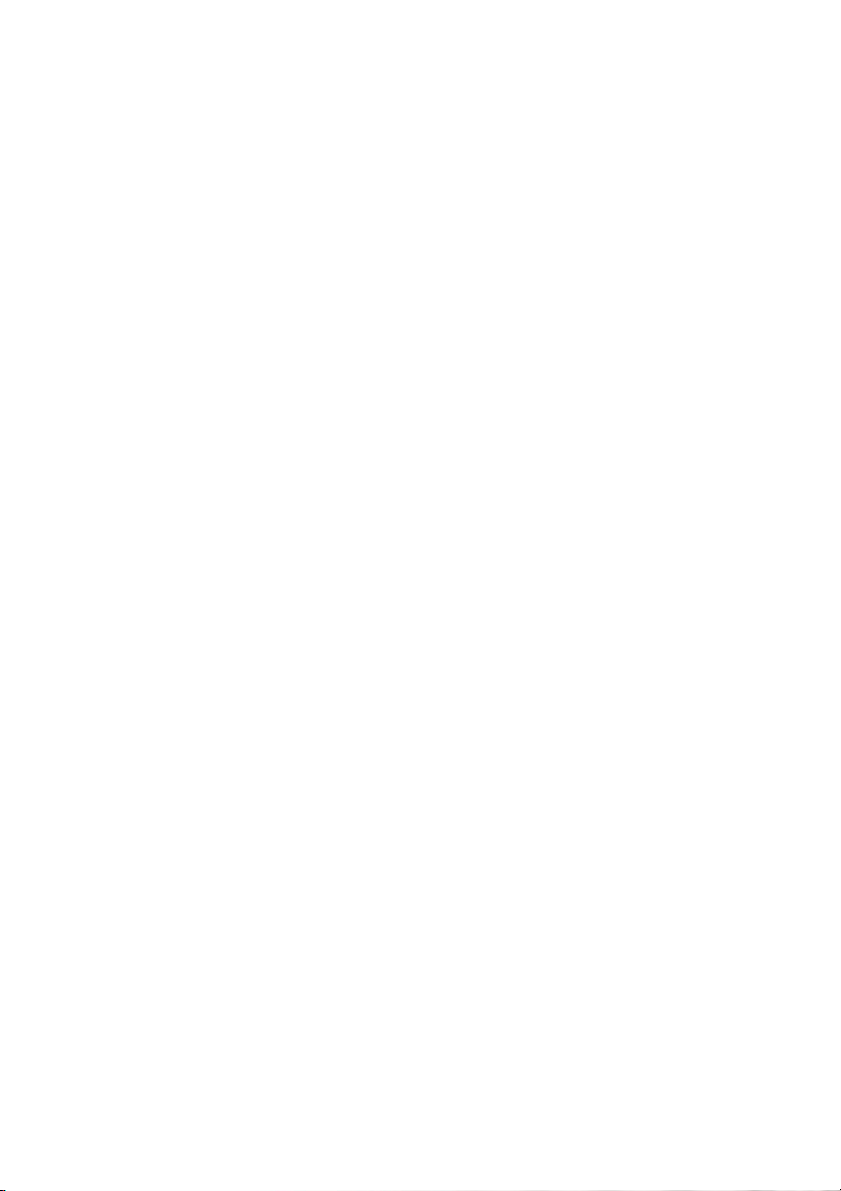
© 2011. Tutti i diritti riservati.
PB Liberty Tab Guida per l'utente
Modello: G100 (solo modelli Wi-Fi) e G100W (modelli Wi-Fi+3G)
Prima pubblicazione: 06/2011
PB Liberty Tab
Numero di modello: ___________________________
Numero di serie: ______________________________
Data d'acquisto: _______________________________
Luogo d'acquisto: _____________________________
Page 3
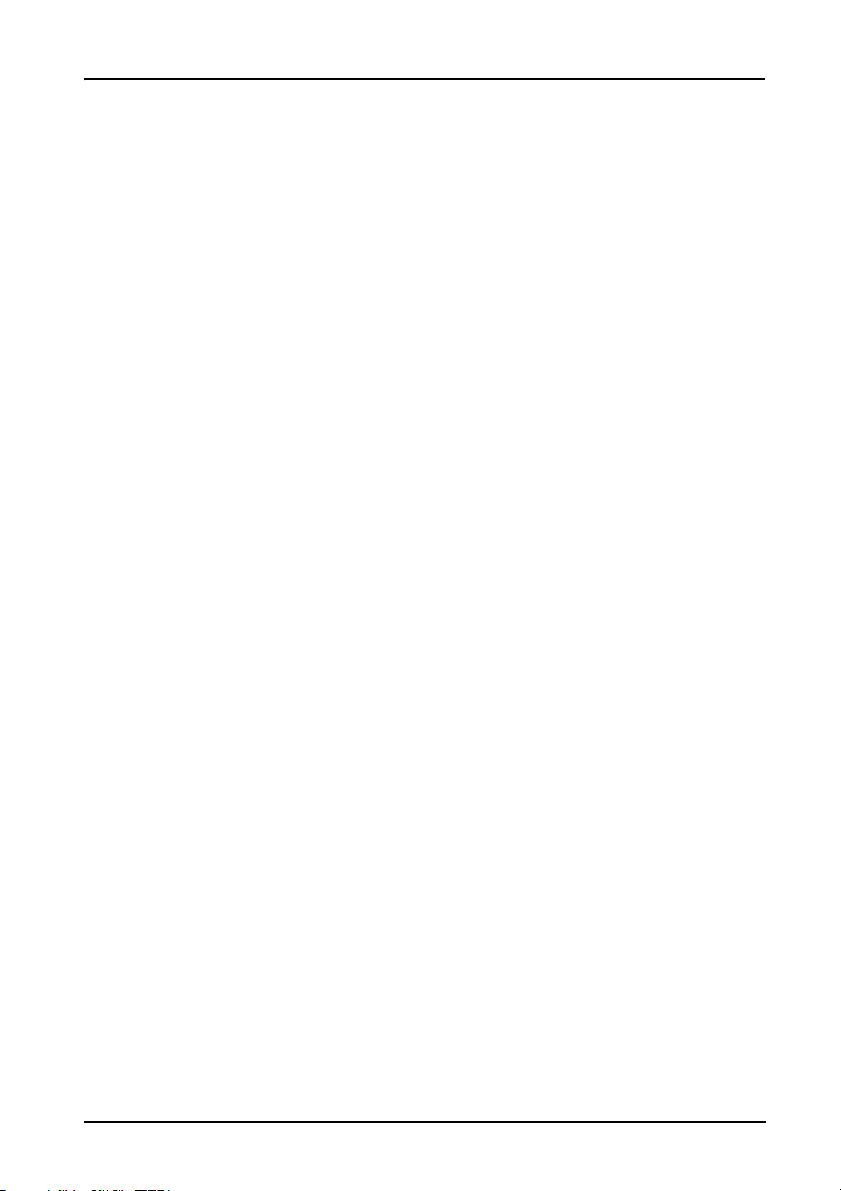
Sommario
Contratto di licenza finale
Caratteristiche del tablet
Caratteristiche e funzioni . . . . . . . . . . . . . . . . . . . . . . . . . . . . . . . . . . . . . . . . .6
Registrazione del prodotto . . . . . . . . . . . . . . . . . . . . . . . . . . . . . . . . . . . . . . .6
Configurazione
Disimballaggio del tablet . . . . . . . . . . . . . . . . . . . . . . . . . . . . . . . . . . . . . . . . .7
Caratteristiche del tablet . . . . . . . . . . . . . . . . . . . . . . . . . . . . . . . . . . . . . . . . .7
Uso del tablet
Utilizzo dello slot per la scheda SIM (solo per modelli Wi-Fi+3G) . . . . . . . .10
Caricamento del tablet . . . . . . . . . . . . . . . . . . . . . . . . . . . . . . . . . . . . . . . . . .10
Prima accensione . . . . . . . . . . . . . . . . . . . . . . . . . . . . . . . . . . . . . . . . . . . . . . .11
Blocco del tablet . . . . . . . . . . . . . . . . . . . . . . . . . . . . . . . . . . . . . . . . . . . . . . .12
Uso del touchscreen . . . . . . . . . . . . . . . . . . . . . . . . . . . . . . . . . . . . . . . . . . . .12
La schermata Home . . . . . . . . . . . . . . . . . . . . . . . . . . . . . . . . . . . . . . . . . . . . .13
La tastiera su schermo . . . . . . . . . . . . . . . . . . . . . . . . . . . . . . . . . . . . . . . . . . .19
Modifica testo . . . . . . . . . . . . . . . . . . . . . . . . . . . . . . . . . . . . . . . . . . . . . . . . .21
Connessione dei dispositivi al tablet
Collegamento dell’alimentazione CA . . . . . . . . . . . . . . . . . . . . . . . . . . . . . .23
Inserimento di una scheda microSD (opzionale) . . . . . . . . . . . . . . . . . . . . . .23
Connessione a un PC come dispositivo di archiviazione USB . . . . . . . . . . . .24
Connessione di un dispositivo USB al tablet . . . . . . . . . . . . . . . . . . . . . . . . .24
Collegamento di un dispositivo Bluetooth . . . . . . . . . . . . . . . . . . . . . . . . . .25
Collegamento a un televisore con HDMI . . . . . . . . . . . . . . . . . . . . . . . . . . . .25
Connessione al dock (opzionale) . . . . . . . . . . . . . . . . . . . . . . . . . . . . . . . . . .26
Connessione a Internet
Gestione delle connessioni Wi-Fi . . . . . . . . . . . . . . . . . . . . . . . . . . . . . . . . . .27
Navigazione in Internet . . . . . . . . . . . . . . . . . . . . . . . . . . . . . . . . . . . . . . . . .27
Configurazione di Gmail (Google mail) . . . . . . . . . . . . . . . . . . . . . . . . . . . . .28
Comporre un messaggio di e-mail . . . . . . . . . . . . . . . . . . . . . . . . . . . . . . . . .28
Configurazione dell'applicazione posta elettronica . . . . . . . . . . . . . . . . . . . 29
Applicazioni in linea . . . . . . . . . . . . . . . . . . . . . . . . . . . . . . . . . . . . . . . . . . . .29
Riproduzione di musica e video
Riproduzione multimediale . . . . . . . . . . . . . . . . . . . . . . . . . . . . . . . . . . . . . .34
Server multimediale . . . . . . . . . . . . . . . . . . . . . . . . . . . . . . . . . . . . . . . . . . . .35
Dolby Mobile . . . . . . . . . . . . . . . . . . . . . . . . . . . . . . . . . . . . . . . . . . . . . . . . . .35
1
Page 4
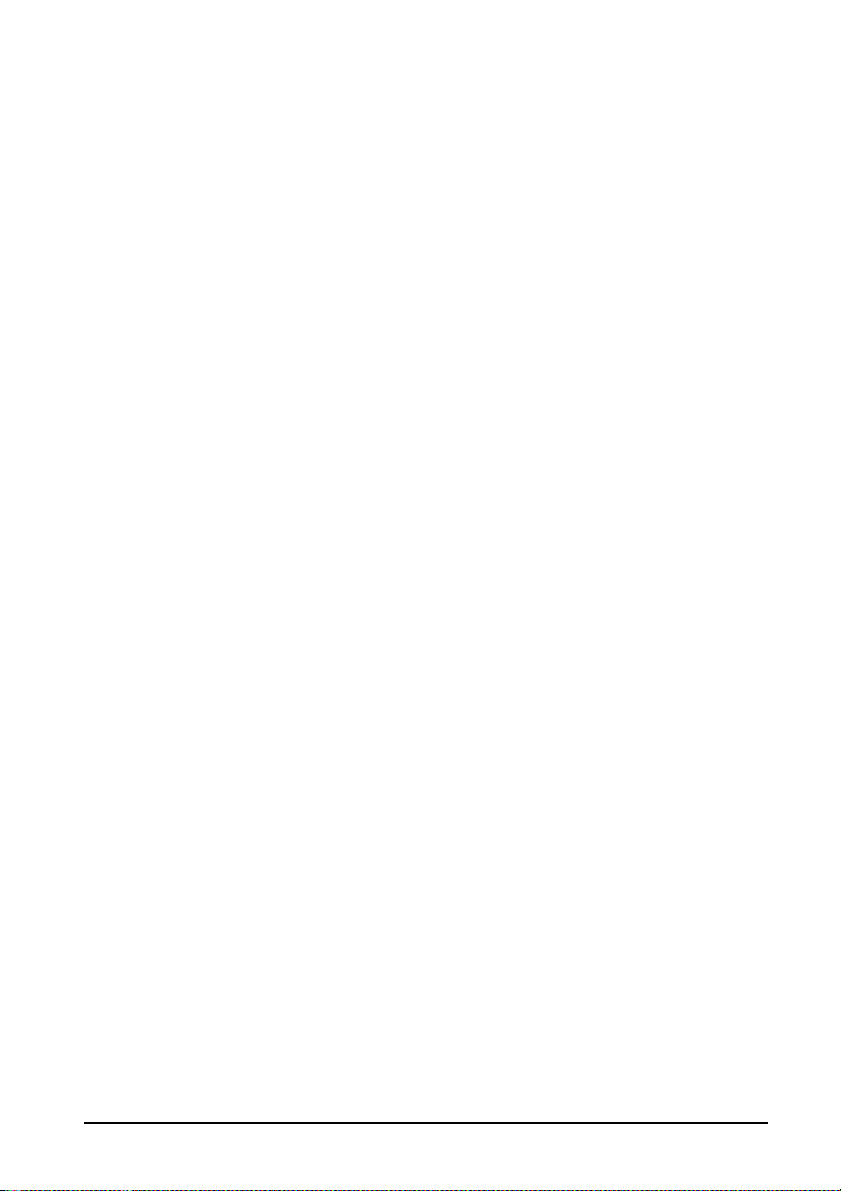
Gestione dei contatti
Uso della fotocamera
Icone ed indicatori della fotocamera . . . . . . . . . . . . . . . . . . . . . . . . . . . . . . .39
Scattare una foto . . . . . . . . . . . . . . . . . . . . . . . . . . . . . . . . . . . . . . . . . . . . . .41
Acquisizione video . . . . . . . . . . . . . . . . . . . . . . . . . . . . . . . . . . . . . . . . . . . . .41
Leggere un eBook o pdf
LumiRead . . . . . . . . . . . . . . . . . . . . . . . . . . . . . . . . . . . . . . . . . . . . . . . . . . . . .43
Utilizzo di una rete dati per cellulare (solo per modelli Wi-Fi+3G)
Installazione della scheda SIM (solo per modelli Wi-Fi+3G) . . . . . . . . . . . . .49
Regolazione delle impostazioni di connessione . . . . . . . . . . . . . . . . . . . . . .50
Condivisione Internet . . . . . . . . . . . . . . . . . . . . . . . . . . . . . . . . . . . . . . . . . . .51
Impostazioni avanzate
Audio . . . . . . . . . . . . . . . . . . . . . . . . . . . . . . . . . . . . . . . . . . . . . . . . . . . . . . . .53
Schermo . . . . . . . . . . . . . . . . . . . . . . . . . . . . . . . . . . . . . . . . . . . . . . . . . . . . . .53
Impostare il tablet in modalità Aereo . . . . . . . . . . . . . . . . . . . . . . . . . . . . . .54
Attivazione e disattivazione delle connessioni . . . . . . . . . . . . . . . . . . . . . . .54
Regolazione delle impostazioni Bluetooth . . . . . . . . . . . . . . . . . . . . . . . . . .55
Connessione al PC . . . . . . . . . . . . . . . . . . . . . . . . . . . . . . . . . . . . . . . . . . . . . .55
Sincronizzazione . . . . . . . . . . . . . . . . . . . . . . . . . . . . . . . . . . . . . . . . . . . . . . .55
Impostazione di data e ora . . . . . . . . . . . . . . . . . . . . . . . . . . . . . . . . . . . . . . .56
Impostazione degli allarmi . . . . . . . . . . . . . . . . . . . . . . . . . . . . . . . . . . . . . . .56
Modifica delle opzioni per lingua e testo . . . . . . . . . . . . . . . . . . . . . . . . . . . 57
Gestione delle applicazioni . . . . . . . . . . . . . . . . . . . . . . . . . . . . . . . . . . . . . .57
Aggiornamento del sistema operativo del tablet . . . . . . . . . . . . . . . . . . . . .57
Ripristino del tablet . . . . . . . . . . . . . . . . . . . . . . . . . . . . . . . . . . . . . . . . . . . .57
FAQ e risoluzione dei problemi
Altre risorse della Guida . . . . . . . . . . . . . . . . . . . . . . . . . . . . . . . . . . . . . . . . .60
Specifiche
2
Page 5
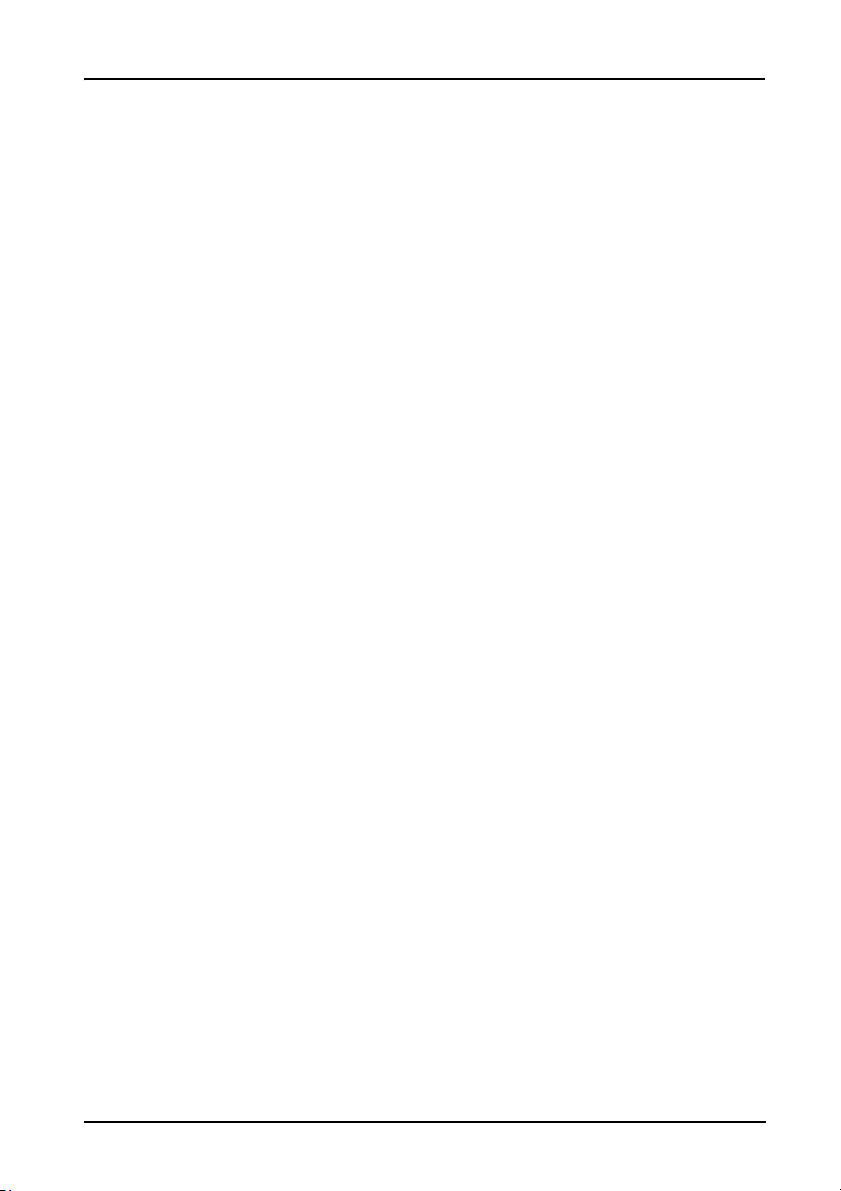
Contratto di licenza finale
IMPORTANTE – LEGGERE CON ATTENZIONE: IL PRESENTE CONTRATTO DI LICENZA ALL’UTENTE FINALE ACER
(“CONTRATTO”) E’ UN CONTRATTO CON VALORE LEGALE TRA LEI (PERSONA FISICA O SINGOLA PERSONA GIURIDICA) E
ACER INC., INCLUSE LE SOCIETA’ DA QUEST’ULTIMA CONTROLLATE, (“ACER”), RELATIVO AL SOFTWARE ACER ACCLUSO
AL PRESENTE CONTRATTO (SIA CHE TALE SOFTWARE SIA FORNITO DIRETTAMENTE DA ACER, SIA CHE LO STESSO SIA
FORNITO DA LICENZIANTI DI ACER STESSA O SUOI FORNITORI), COMPRESO QUALSIASI STRUMENTO, MATERIALE
STAMPATO E RELATIVA DOCUMENTAZIONE, EVENTUALMENTE CONTRADDISTINTI DAL MARCHIO “ACER” AD USO
DELL’UTENTE FINALE IN FORMATO ELETTRONICO CONNESSO A TALE SOFTWARE (“SOFTWARE”). IL PRESENTE
CONTRATTO NON CONCERNE NE’ RINVIA IMPLICITAMENTE AD ALCUN ACCORDO RELATIVO A OGNI EVENTUALE ALTRO
PRODOTTO O AVENTE UN OGGETTO DIVERSO RISPETTO A QUELLO DEL PRESENTE CONTRATTO. ISTALLANDO, IN TUTTO O
IN PARTE, IL SOFTWARE ACCLUSO AL PRESENTE CONTRATTO, LEI ACCETTA DI ESSERE VINCOLATO DAI TERMINI E DALLE
CONDIZIONI DEL PRESENTE CONTRATTO. SE LEI NON ACCETTA TUTTI I TERMINI E LE CONDIZIONI DEL PRESENTE
CONTRATTO, NON CONTINUI IL PROCESSO DI INSTALLAZIONE E CANCELLI IMMEDIATAMENTE DAL SUO SISTEMA TUTTI I
FILE INSTALLATI DEL SOFTWARE QUI ACCLUSO, OVE PRESENTI.
NEL CASO IN CUI LEI NON SIA IN POSSESSO DI UNA COPIA DEL SOFTWARE OGGETTO DI UNA VALIDA LICENZA, LEI NON E’
AUTORIZZATO AD INSTALLARE, COPIARE O USARE IN ALTRO MODO IL SOFTWARE, E NON HA ALCUN DIRITTO AI SENSI
DEL PRESENTE CONTRATTO.
Il Software è protetto dalle leggi degli Stati Uniti e dalle convenzioni internazionali in materia di diritto d’autore, nonché
dalle altre leggi e dai trattati in materia di proprietà intellettuale. Il Software viene concesso in licenza, non ceduto.
CONCESSIONE DI LICENZA
Acer Le concede i seguenti diritti non esclusivi e non trasferibili in riferimento al Software. Ai sensi del presente Contratto,
Lei può:
1. installare ed usare il Software solo su un unico computer designato; per ogni ulteriore computer su cui il Software
sarà usato è richiesta una separata licenza;
2. fare una copia del Software esclusivamente per fini di backup o archivio;
3. fare una copia materiale di qualsiasi documento in formato elettronico compreso nel Software, a condizione che
Lei riceva i documenti in formato elettronico.
LIMITAZIONI
Lei NON potrà:
1. usare o copiare il Software ad eccezione di quanto previsto nel presente Contratto;
2. noleggiare o concedere in leasing il Software a qualsiasi terzo soggetto;
3. modificare, adattare o tradurre il Software, in tutto o in parte;
4. effettuare attività di reverse engineering, decompilare, o disassemblare il Software o creare opere derivate basate
sul Software;
5. unire il Software a qualsiasi altro programma o modificare il Software, se non per il Suo uso personale;
6. concedere in sub licenza o altrimenti rendere disponibile il Software a terzi, salvo la possibilità, previa
comunicazione scritta ad Acer, di trasferire interamente il Software ad un terzo a condizione che Lei non conservi
alcuna copia del Software e che il terzo accetti i termini del presente Contratto;
7. salvo quanto previsto al punto precedente, trasferire i Suoi diritti ai sensi del presente Contratto ad un terzo;
8. esportare il Software in violazione delle leggi e dei regolamenti applicabili in materia di esportazioni, o (i) vendere,
esportare, riesportare, trasferire, modificare la relativa destinazione, comunicare dati tecnici, ovvero mettere a
disposizione il Software a favore di soggetti, siano essi persone fisiche o giuridiche, non autorizzati, nonché
compiere alcune delle attività già menzionate verso destinazioni vietate incluse, a titolo esemplificativo ma non
esaustivo, Cuba, Iran, Nord Corea, Sudan e Siria;
nonché (ii) utilizzare il Software per ogni uso vietato ai sensi delle leggi o dei regolamenti degli Stati Uniti, ovvero
ai sensi di ogni altra legge e/o regolamento e/o convenzione nazionale e internazionale applicabili.
SERVIZI DI SUPPORTO
Acer non è obbligata a fornire supporto tecnico o di altro tipo per il Software.
AGGIORNAMENTO ACER LIVE
Alcuni dei menzionati Software contengono elementi che attivano l’uso del servizio “Aggiornamento Acer Live”, il quale
consente che gli aggiornamenti per detti Software vengano automaticamente scaricati e installati sul suo computer.
Mediante l’installazione del Software, lei accetta e fornisce il suo espresso consenso a che Acer (o i licenzianti di Acer)
possa automaticamente verificare la versione di Software che lei sta usando sul computer e possa predisporre gli
aggiornamenti a tale software che potranno essere automaticamente scaricati sul suo computer.
PROPRIETA’ & COPYRIGHT
La proprietà e i diritti di proprietà intellettuale sul Software e tutte le copie dello stesso rimarranno ad Acer, ovvero ai
Licenzianti di Acer o ai relativi fornitori (ove esistenti). Lei non ha o non conseguirà alcun diritto di proprietà sul Software
(comprese le modifiche e le copie eseguite da Lei o per Suo conto) né qualsiasi diritto di proprietà intellettuale ad esso
connesso. La proprietà e i relativi diritti sul contenuto reso accessibile tramite il Software appartengono al titolare dei
contenuti medesimi e possono essere protetti dalla legge applicabile. La presente licenza non Le attribuisce alcun diritto
su tali contenuti. Lei pertanto accetta di:
1. non rimuovere dal Software gli avvisi di copyright o ogni altra comunicazione relativa a diritti di proprietà;
2. riprodurre tali avvisi su qualsiasi copia autorizzata da Lei effettuata; e
3. fare il proprio meglio per evitare qualsiasi copia non autorizzata del Software.
3
Page 6
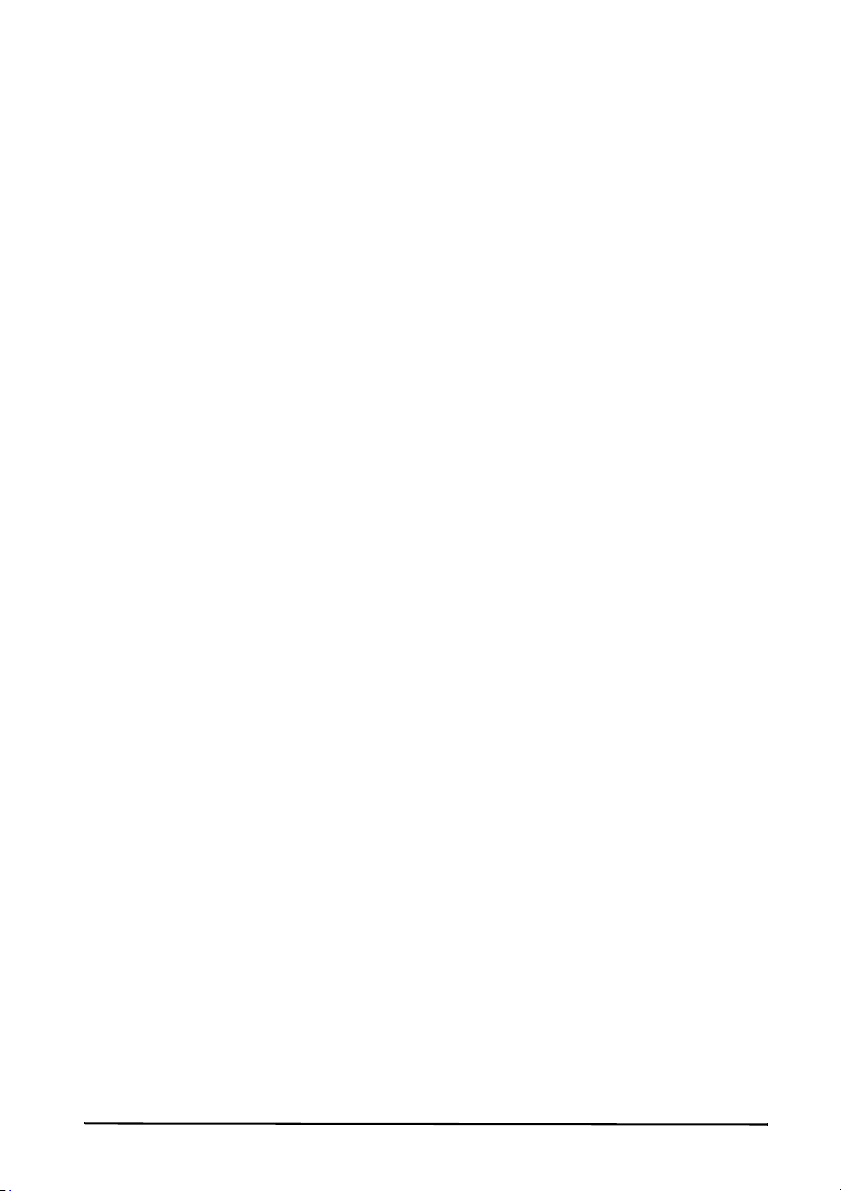
MARCHI
Il presente Contratto non Le attribuisce alcun diritto in relazione ai marchi o ai marchi di servizio di titolarità di Acer e/o
dei suoi licenziatari o fornitori.
ESCLUSIONE DI GARANZIE
NEI LIMITI MASSIMI CONSENTITI DALLA LEGGE APPLICABILE, ACER, I SUOI FORNITORI E I SUOI LICENZIANTI, FORNISCONO
IL SOFTWARE ”AS IS” (COSI’ COME E’) E CON TUTTI I RELATIVI EVENTUALI DIFETTI; RIMANE ESCLUSA OGNI ALTRA
GARANZIA E ASSICURAZIONE ESPRESSA, IMPLICITA O LEGALE, COMPRESA, A TITOLO ESEMPLIFICATIVO MA NON
ESAUSTIVO, QUALSIASI GARANZIA IMPLICITA, DOVERE O CONDIZIONE DI COMMERCIABILITA’, IDONEITA’ AD UNO SCOPO
SPECIFICO, ACCURATEZZA O COMPLETEZZA DELLE RISPOSTE, DEI RISULTATI, DEL COMPIMENTO DEGLI SFORZI A REGOLA
D’ARTE, ASSENZA DI VIRUS, ASSENZA DI NEGLIGENZA, TUTTO CON RIFERIMENTO AL SOFTWARE E ALLA FORNITURA O
MANCATA FORNITURA DI SERVIZI DI SUPPORTO. INOLTRE, CON RIFERIMENTO AL SOFTWARE, ACER, I SUOI FORNITORI E I
SUOI LICENZIANTI, NON RILASCIANO ALCUNA GARANZIA O AUTORIZZAZIONE IN RELAZIONE A DIRITTI DI PROPRIETA’,
TACITO GODIMENTO, TACITO POSSESSO, CORRISPONDENZA CON LA DESCRIZIONE O NON CONTRAFFAZIONE DI DIRITTI DI
TERZI.
ESCLUSIONE DI DANNI INCIDENTALI, CONSEQUENZIALI E DI ALTRO TIPO
NEI LIMITI MASSIMI CONSENTITI DALLA LEGGE APPLICABILE, ACER, I SUOI FORNITORI E/O LICENZIANTI NON SARANNO IN
NESSUN CASO RESPONSABILI PER QUALSIASI DANNO STRAORDINARIO, INCIDENTALE, INDIRETTO, ESEMPLARE O
CONSEQUENZIALE, QUALUNQUE ESSO SIA (COMPRESI A TITOLO MERAMENTE ESEMPLIFICATIVO, I DANNI PER PERDITA DI
PROFITTI O INFORMAZIONI CONFIDENZIALI O DI ALTRO TIPO, PER INTERRUZIONE DELL’ATTIVITA’ COMMERCIALE, LESIONI
PERSONALI, PERDITA DI PRIVACY, MANCATO ADEMPIMENTO DI QUALSIASI DOVERE INCLUSO IL DOVERE DI BUONA FEDE
O DI RAGIONEVOLE CURA, NEGLIGENZA, E PER QUALSIASI ALTRA PERDITA PECUNIARIA O DI ALTRO TIPO) DERIVANTE DA
O IN QUALCHE MODO CONNESSO CON L’USO O L’INCAPACITA’ DI USARE IL SOFTWARE, LA FORNITURA O MANCATA
FORNITURA DI SERVIZI DI SUPPORTO, O ALTRIMENTI AI SENSI DI O IN CONNESSIONE A QUALSIASI PREVISIONE DEL
PRESENTE CONTRATTO, ANCHE IN CASO DI COLPA, ATTO ILLECITO (COMPRESA LA NEGLIGENZA), PRESUNZIONE DI
COLPA, INADEMPIMENTO CONTRATTUALE O VIOLAZIONE DI GARANZIA DA PARTE DI ACER, DEI SUOI FORNITORI E/O
LICENZIANTI, E ANCHE NEL CASO IN CUI ACER, I SUOI FORNITORI E/O I SUOI LICENZIANTI SIANO STATI AVVISATI DELLA
POSSIBILITA’ DEL VERIFICARSI DI TALI DANNI.
LIMITAZIONI DI RESPONSABILITA’ E RIMEDI
INDIPENDENTEMENTE DA QUALSIASI DANNO CHE LEI POTREBBE SUBIRE PER QUALSIASI RAGIONE (INCLUSI, SENZA
LIMITAZIONE, TUTTI I DANNI DI CUI SOPRA, E TUTTI I DANNI DIRETTI O GENERALI), LA RESPONSABILITA’ COMPLESSIVA DI
ACER, I SUOI FORNITORI E/O LICENZIANTI AI SENSI DI QUALSIASI DISPOSIZIONE DEL PRESENTE CONTRATTO, E IL SUO
ESCLUSIVO RIMEDIO PER TUTTO QUANTO PRECEDE SARA’ LIMITATA ALL’AMMONTARE COMPLESSIVO PAGATO DA LEI
PER IL SOFTWARE.
LE LIMITAZIONI, LE ESCLUSIONI DI RESPONSABILITA’ E DI GARANZIA DI CUI SOPRA (COMPRESA L’ESCLUSIONE DI
GARANZIE E L’ESCLUSIONE DI DANNI INCIDENTALI, CONSEQUENZIALI E GLI ALTRI DANNI DI CUI SOPRA) SI
APPLICHERANNO NEI LIMITI MASSIMI CONSENTITI DALLA LEGGE APPLICABILE, ANCHE SE L’EVENTUALE RIMEDIO NON
RAGGIUNGA IL SUO SCOPO SOSTANZIALE; IN OGNI CASO, QUANTO SOPRA POTREBBE NON TROVARE APPLICAZIONE NEI
SUOI CONFRONTI, POSTO CHE DETERMINATE GIURISDIZIONI NON CONSENTONO DI ESCLUDERE O LIMITARE LA
RESPONSABILITÀ PER I DANNI CONSEQUENZIALI O INCIDENTALI.
RISOLUZIONE
Senza pregiudizio di qualsiasi altro diritto, Acer potrà risolvere immediatamente il presente Contratto senza preavviso, nel
caso in cui Lei violi uno qualsiasi dei termini e delle condizioni del presente Contratto.
In tal caso, Lei è tenuto a:
1. cessare qualsiasi uso del software;
2. distruggere o restituire ad Acer l’originale e tutte le copie del Software; e
3. eliminare il Software da tutti i computer su cui era installato.
Tutte le esclusioni di garanzia e le limitazioni di responsabilità stabilite nel presente Contratto sopravviveranno alla
risoluzione del presente Contratto.
CLAUSOLE GENERALI
Il presente Contratto costituisce l’intero contratto tra Lei ed Acer in relazione alla presente licenza del Software e
sostituisce tutti i precedenti contratti, comunicazioni, offerte e dichiarazioni tra le parti e prevale su qualsiasi termine
configgente o ulteriore contenuto in qualsiasi preventivo, ordine, avviso di ricevimento o altra simile comunicazione.
Il presente Contratto può essere modificato esclusivamente da un documento sottoscritto da entrambe le parti. Se una
qualsiasi disposizione del presente Contratto viene dichiarata contraria alla legge da un tribunale di una giurisdizione
competente, tale disposizione sarà eseguita nel limite massimo consentito e le restanti diposizioni del presente Contratto
resteranno pienamente in vigore ed efficaci.
ULTERIORI PREVISIONI APPLICABILI AL SOFTWARE E AI SERVIZI FORNITI DA TERZI
Il Software eventualmente fornito da licenzianti o fornitori di Acer (“Software di Terzi”) viene messo a Sua disposizione
esclusivamente per il Suo uso personale non commerciale. Lei non potrà utilizzare il Software di Terzi in nessuna maniera
che possa danneggiare, disabilitare, sovraccaricare, o deteriorare i servizi forniti dai licenzianti o fornitori di Acer (“Servizi
di Terzi”). Inoltre, Lei non potrà usare il Software di Terzi in qualsiasi modo che possa interferire con l’uso e il godimento
da parte di altri soggetti dei Servizi di Terzi, ovvero dei servizi e prodotti di terzi licenzianti dei fornitori e licenzianti di
Acer. L’utilizzo da parte Sua del Software di Terzi e dei Servizi di Terzi è altresì disciplinato e soggetto alle ulteriori
condizioni generali e policy disponibili sul nostro sito web.
4
Page 7
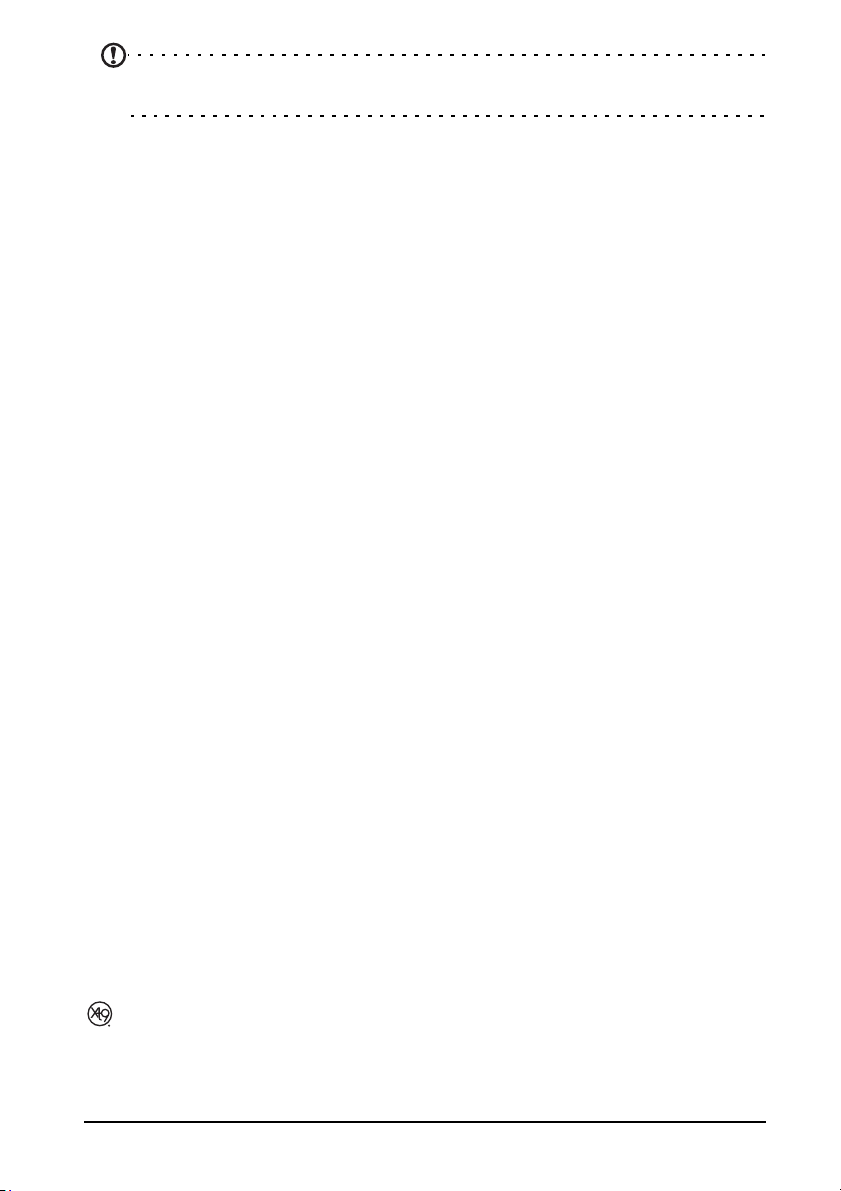
Avviso: La versione originale di questa EULA è in inglese. Nel caso di discrepanze nella traduzione dalla versione
originale, il significato inglese dei termini e delle condizioni prevale.
Copyright 2002-2011
Politica sulla privacy
Durante la procedura di registrazione verrà chiesto di inviare alcune informazioni ad Acer. Consultare le Politiche sulla
privacy di Acer su www.acer.com o sul sito web Acer della propria area.
XT9 e il logo XT9 sono marchi registrati di Nuance Communications, Inc. o dei suoi
sussidiari negli Stati Uniti e/o altri paesi.
5
Page 8
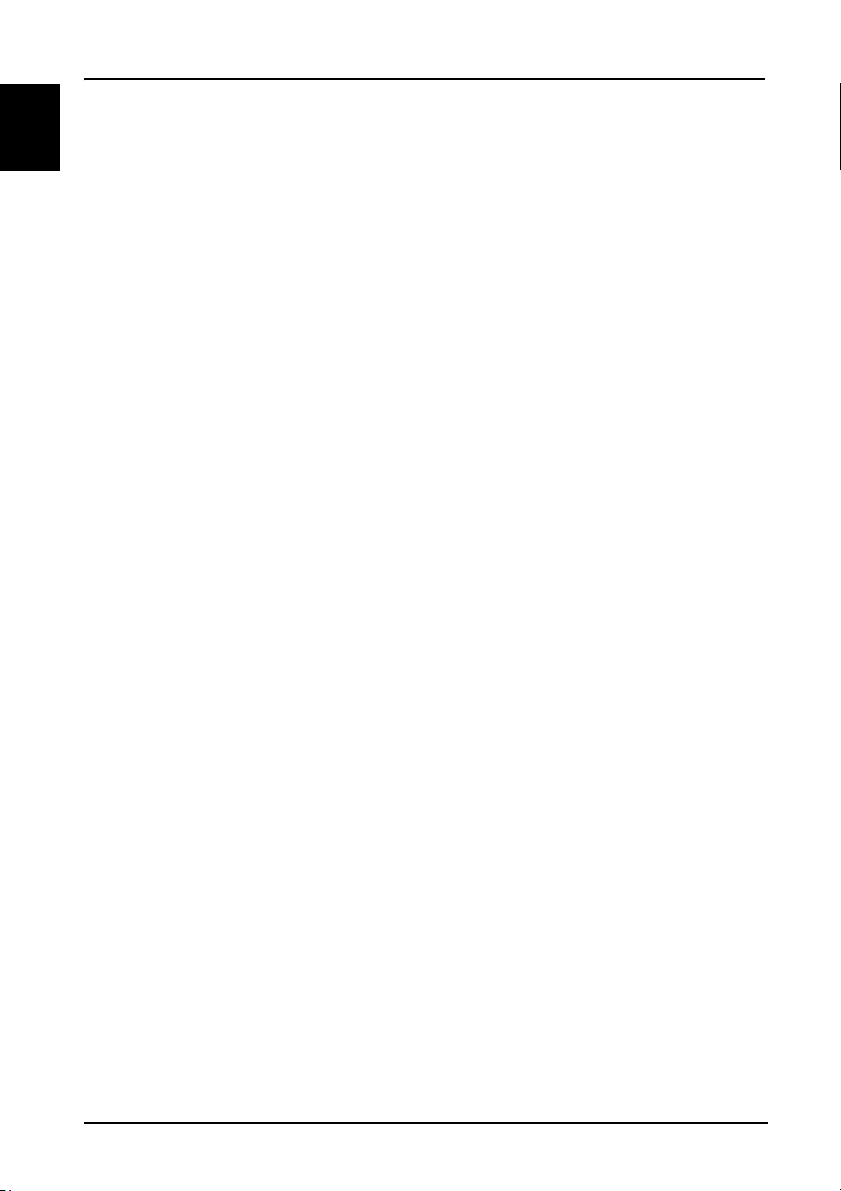
Caratteristiche del tablet
Caratteristiche e funzioni
Italiano
Il nuovo tablet offre funzioni all’avanguardia per l’accesso semplificato a
multimedialità e intrattenimento. È possibile:
• Collegarsi a Internetcon Wi-Fi o, se il tablet comprende funzioni 3G, con
HSDPA+.
• Accedere alla posta elettronica durante gli spostamenti.
• Restare in contatto con gli amici tramite le applicazioni Contatti e social
network.
• Ascoltare un audio ricco di grande impatto grazie al Dolby Mobile.
Registrazione del prodotto
Quando usate il prodotto per la prima volta si raccomanda di registrarlo
immediatamente. In questo modo si potrà usufruire di alcuni vantaggi, come ad
esempio:
• Assistenza più veloce da parte dei nostri rappresentanti specializzati.
• Diventare membro della comunità Packard Bell: ricezione di promozioni
e partecipazione ai sondaggi.
• Le ultime notizie da Packard Bell.
Affrettatevi e registratevi, altri vantaggi vi attendono!
Come eseguire la registrazione
Per registrare il prodotto Packard Bell, visitare www.packardbell.com. Fare clic
su Registrazione e seguire le istruzioni.
È anche possibile eseguire la registrazione direttamente dal tablet toccando
l’icona Registrazione.
Dopo aver ricevuto la registrazione del vostro prodotto, vi invieremo una e-mail
di conferma con dati importanti che dovrete conservare in un posto sicuro.
6
Page 9
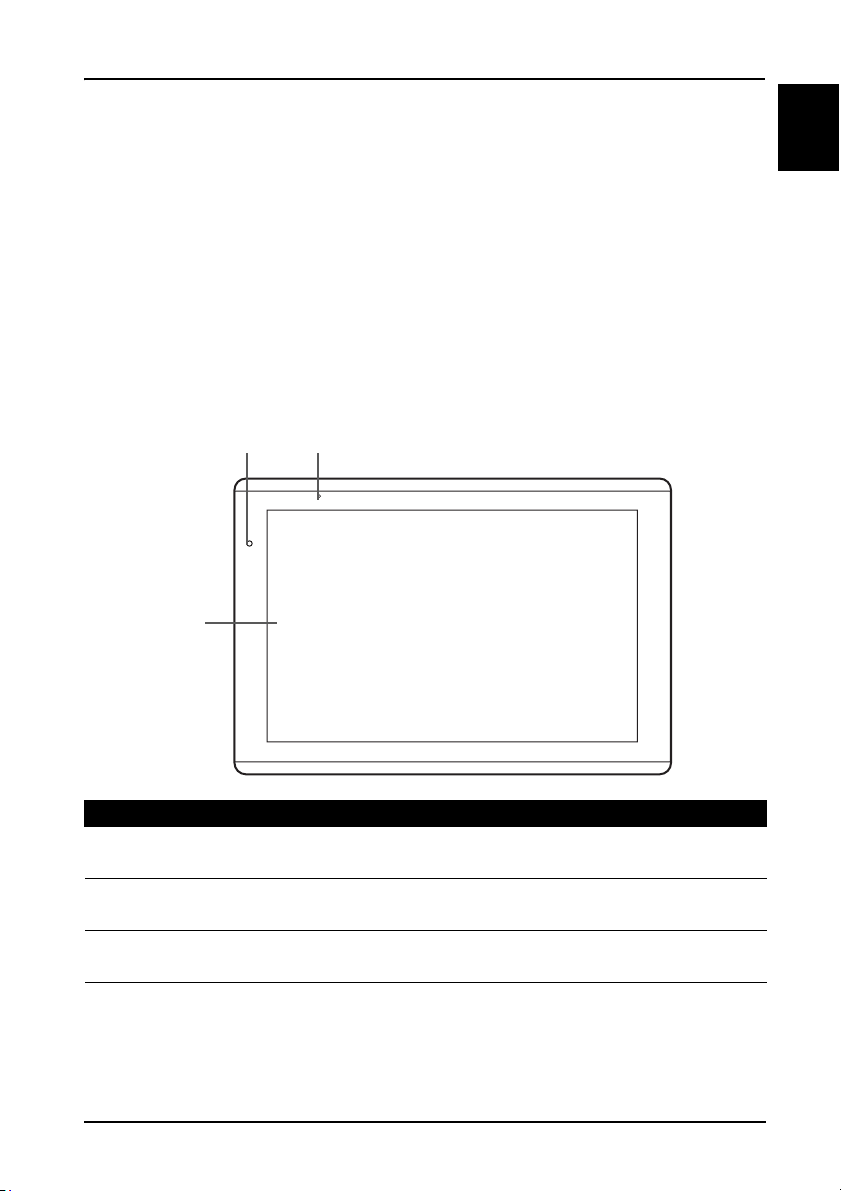
Configurazione
Disimballaggio del tablet
Il tablet è imballato in una scatola di protezione. Aprirla delicatamente ed
estrarre il contenuto. Se uno o più dei seguenti elementi manca o è
danneggiato, mettersi immediatamente in contatto con il rivenditore:
• PB Liberty Tab
• Guida rapida
• cavo USB
• Adattatore CA
• Garanzia
Caratteristiche del tablet
Vista frontale
2
1
3
Italiano
No. Elemento Descrizione
1 Touchscreen Touchscreen capacitivo da 10,1 pollici,
1280 x 800 pixel.
2 Fotocamera interna Una fotocamera da 2 megapixel per le video
chat e le immagini degli autoritratti.
3 Sensore illuminazione Rileva la luce ambientale e regola
automaticamente la luminosità dello schermo.
7Disimballaggio del tablet
Page 10
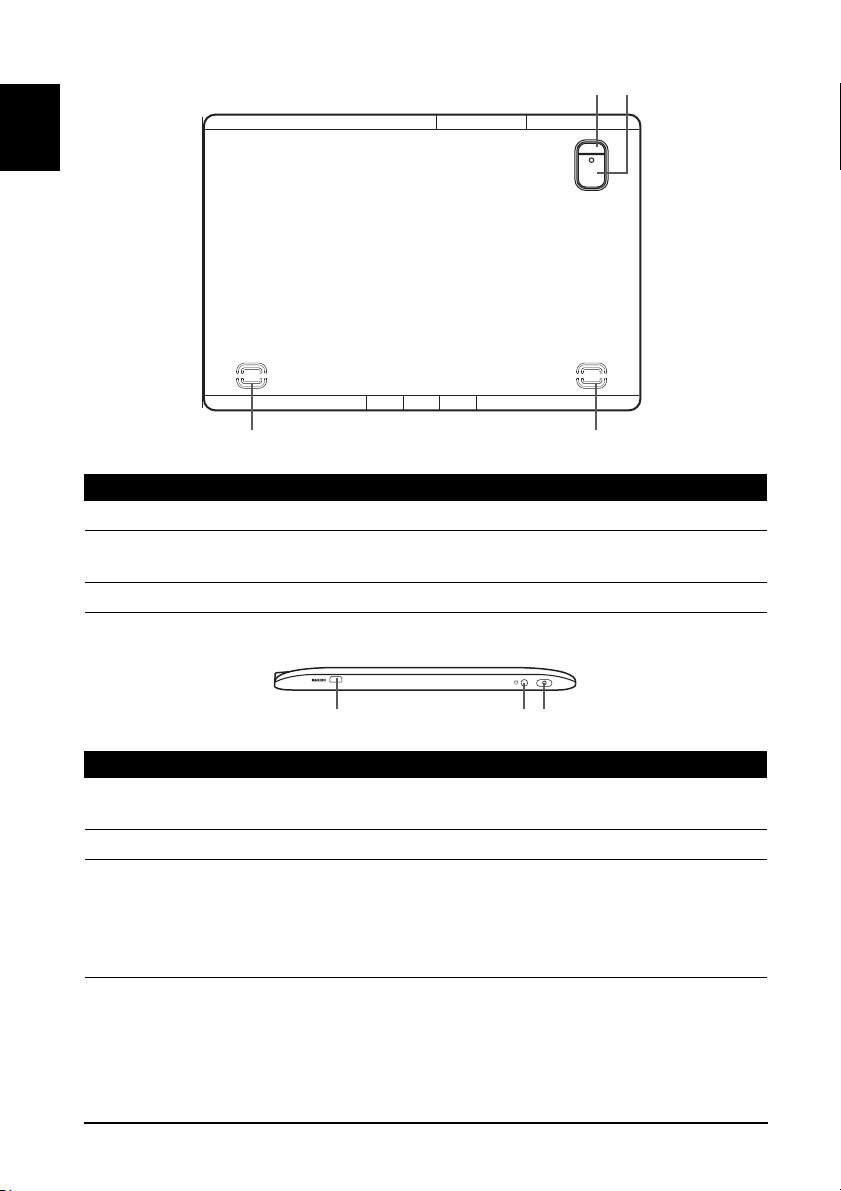
Vista posteriore
Italiano
12
3
No. Elemento Descrizione
1 Flash LED Si illumina per illuminare le immagini.
2 fotocamera da
5 megapixel
3 Altoparlanti Emette audio stereo.
Fotocamera da 5-megapixel per scattare
immagini ad alta risoluzione.
3
Vista da sinistra
123
No. Elemento Descrizione
1 Porta HDMI Micro
(Tipo D)
2 Jack auricolare da 3,5 mm Per il collegamento di auricolari stereo.
3 Pulsante di accensione Premere a lungo per accendere il tablet,
Si connette a un cavo HDMI con un connettore
Tipo D.
premere brevemente per accendere/spegnere
lo schermo o entrare nella modalità di
sospensione; premere e tenere premuto per
spegnere il tablet.
8
Page 11

Vista da destra
123 4
No. Elemento Descrizione
1 Pulsante reset Per ripristinare la corrente al tablet, usare un
oggetto piccolo e sottile (come una graffetta).
2 Porta USB (Host) Connette i dispositivi USB al tablet.
3 Porta micro USB (Slave) Si connette a un computer con un cavo USB.
4 Jack CC-in Si collega all' alimentazione CC.
Viste dall'alto e dal basso
3
12
No. Elemento Descrizione
1 Tasto di controllo volume Aumenta e diminuisce il volume del tablet.
2 Interruttore blocco
rotazione schermo
3 Coperchio dello slot
scheda
4 Porta di ancoraggio Collegare il tablet all'accessorio del dock.
4
Utilizzare questo interruttore per bloccare la
rotazione dello schermo o consentire allo
schermo di regolare l'orientamento del tablet.
Inserire una scheda microSD nello slot sotto
questo coperchio.
Vedere ”Inserimento di una scheda microSD
(opzionale)” a pagina 23.
Lo slot per scheda SIM (solo per modelli
Wi-Fi+3G) consente l'accesso a Internet se si è in
possesso di un abbonamento dati sul cellulare.
Italiano
9Caratteristiche del tablet
Page 12
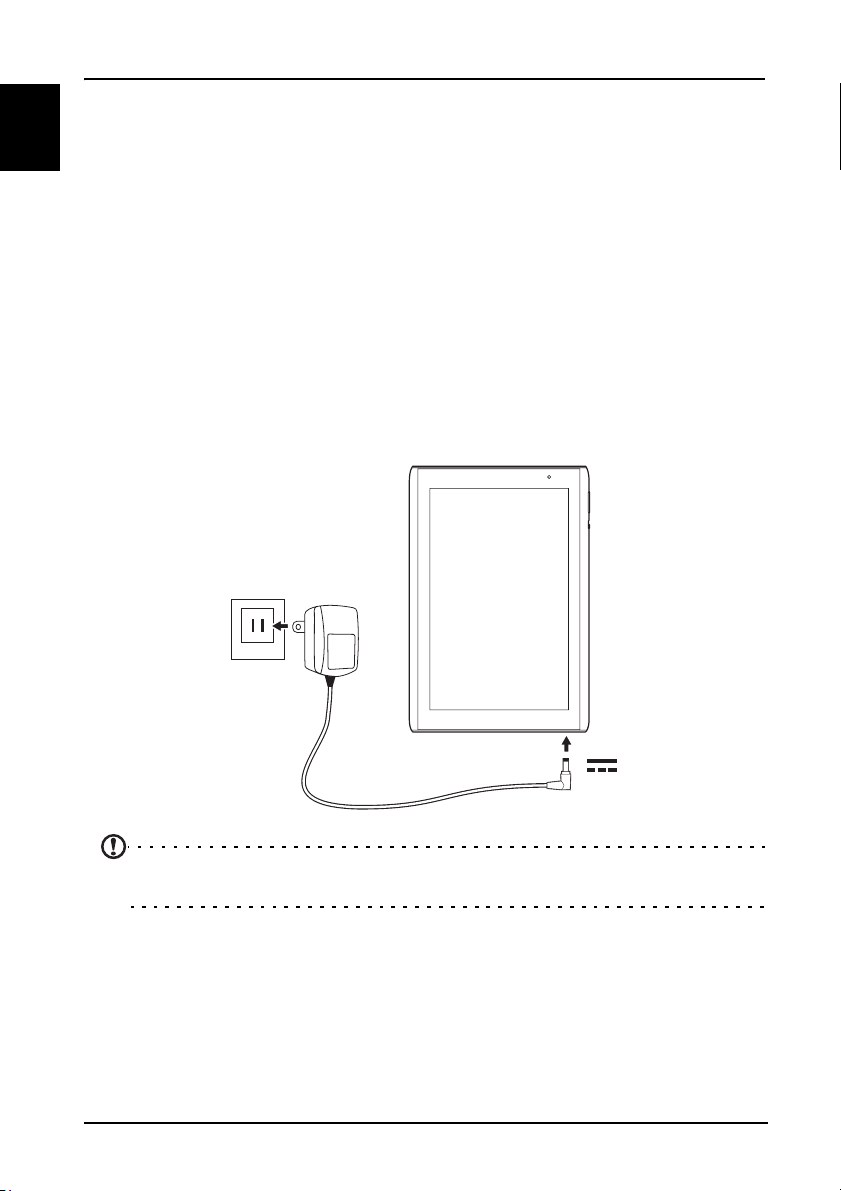
Uso del tablet
Utilizzo dello slot per la scheda SIM (solo per
Italiano
modelli Wi-Fi+3G)
Determinati tablet includono uno slot SIM per l'accesso a Internet. Per sfruttare
completamente le capacità di navigazione del dispositivo, è necessario
installare una scheda SIM con abbonamento dati
Vedere “Installazione della scheda SIM (solo per modelli Wi-Fi+3G)” a
pagina 49.
Caricamento del tablet
Per il primo utilizzo è necessario caricare il tablet per quattro ore. Dopo di che è
possibile caricare la batteria, se necessario.
Collegare la spina CC-in sul tablet, quindi inserire l’adattatore CA in qualsiasi
presa di corrente CA.
prima
di accendere il tablet.
Nota: È normale che la superficie del tablet si surriscaldi durante il processo
di carica o durante l’uso prolungato.
10
Page 13
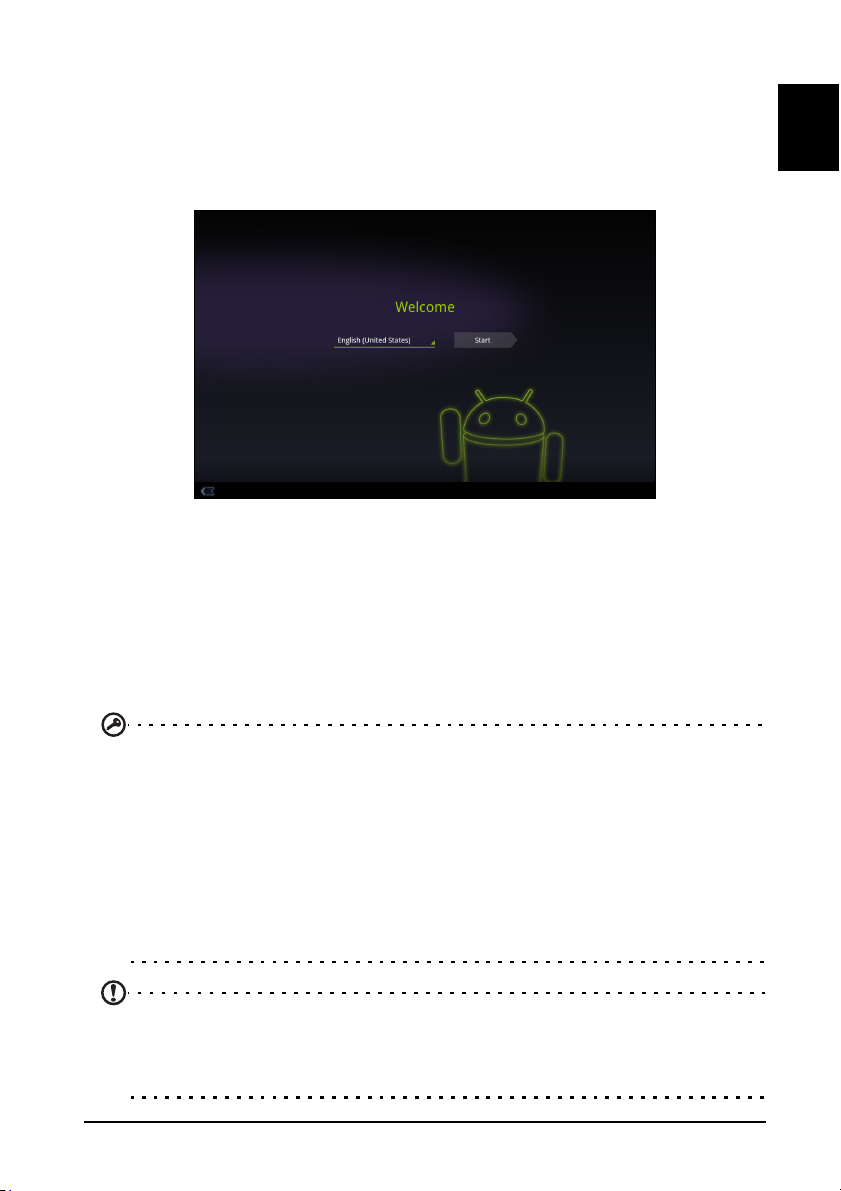
Prima accensione
Per accendere il tablet, premere e tenere premuto il pulsante di accensione per
due secondi. Verranno quindi poste alcune domande prima di poter utilizzare il
tablet.
Per iniziare, toccare per selezionare la lingua, quindi toccare Start. Seguire le
altre istruzioni visualizzate.
Accedere a o creare un account Google
Se si ha l’accesso a Internet, il tablet consente di sincronizzare le informazioni
con un account Google.
Durante il processo di configurazione, è possibile creare o accedere all’account,
il quale verrà usato per sincronizzare l’elenco dei contatti, e-mail, calendario e
altre informazioni. Se non si dispone dell’accesso a Internet, o non si desidera
utilizzare questa funzione, toccare Ignora.
Italiano
Importante: È necessario accedere a un account Google per utilizzare Gmail,
Google Talk, il Calendario Google e altre applicazioni Google; per scaricare
le applicazioni da Android Market; per effettuare il back-up delle
impostazioni sui server di Google; e per approfittare degli altri servizi
Google sul proprio tablet.
Se si desidera ripristinare impostazioni esistenti da un altro dispositivo con
Android 2.0 (o versione successiva) installato, è necessario accedere
all'account Google durante la configurazione. Se si attende oltre il
completamento della configurazione, le impostazioni non verranno
ripristinate.
Nota: Se si possiedono account Google multipli, come per esempio account
separati per contatti personali e aziendali, è possibile accedervi e
sincronizzarli dalla sezione impostazioni Account. Vedere “Account Google
multipli” a pagina 56.
11Prima accensione
Page 14
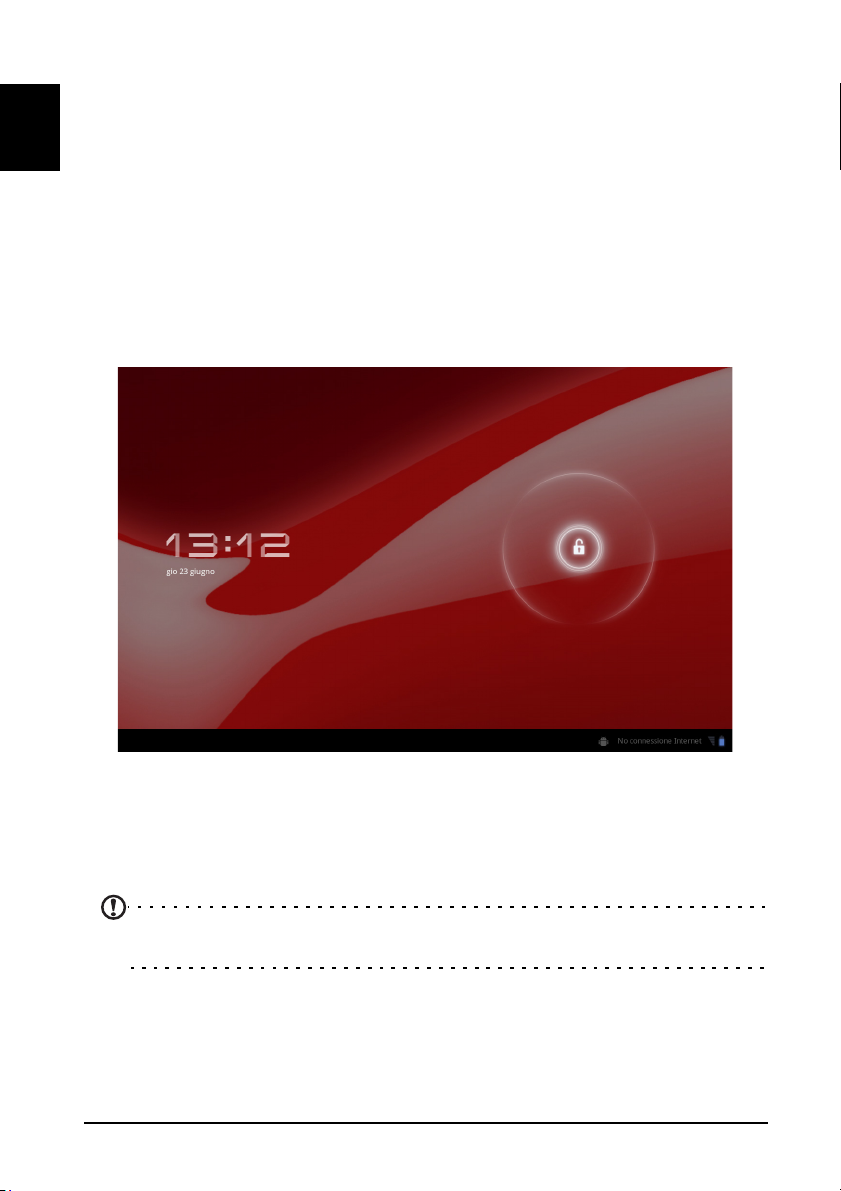
Blocco del tablet
Se il tablet non deve essere utilizzato per un po’ di tempo, premere brevemente
il pulsante di accensione per bloccare l’accesso. In questo modo si conserva la
batteria e si è certi che il tablet non utilizzi senza avviso alcuni servizi. Il tablet si
Italiano
blocca automaticamente se non usato per un dato periodo di tempo. Per
impostare il ritardo, toccare Applicazioni > Impostazioni > Schermo > Timeout.
Riattivare il tablet
Se lo schermo si spegne e il tablet non reagisce al tocco dello schermo, vuol dire
che è bloccato e in modalità sospensione.
Per riattivare il tablet, premere il pulsante di accensione. Il tablet visualizza la
schermata di blocco. Trascinare il simbolo di blocco all'estremità del cerchio per
sbloccare il tablet.
Per ulteriore sicurezza, è possibile impostare un codice o un numero da inserire
per accedere al tablet, come una sequenza di sblocco (una serie di punti che
devono essere toccati nell’ordine esatto). Aprire la schermata Home e toccare
Applicazioni > Impostazioni > Posizione e sicurezza > Configura blocco
schermo.
Nota: Se si dimentica il modello di sblocco o PIN, fare riferimento a
“Sequenza di sblocco“ nella pagina 60.
Uso del touchscreen
Il tablet è dotato di touchscreen per la selezione degli elementi e l'inserimento
delle informazioni. Usare il dito per toccare lo schermo.
12
Page 15
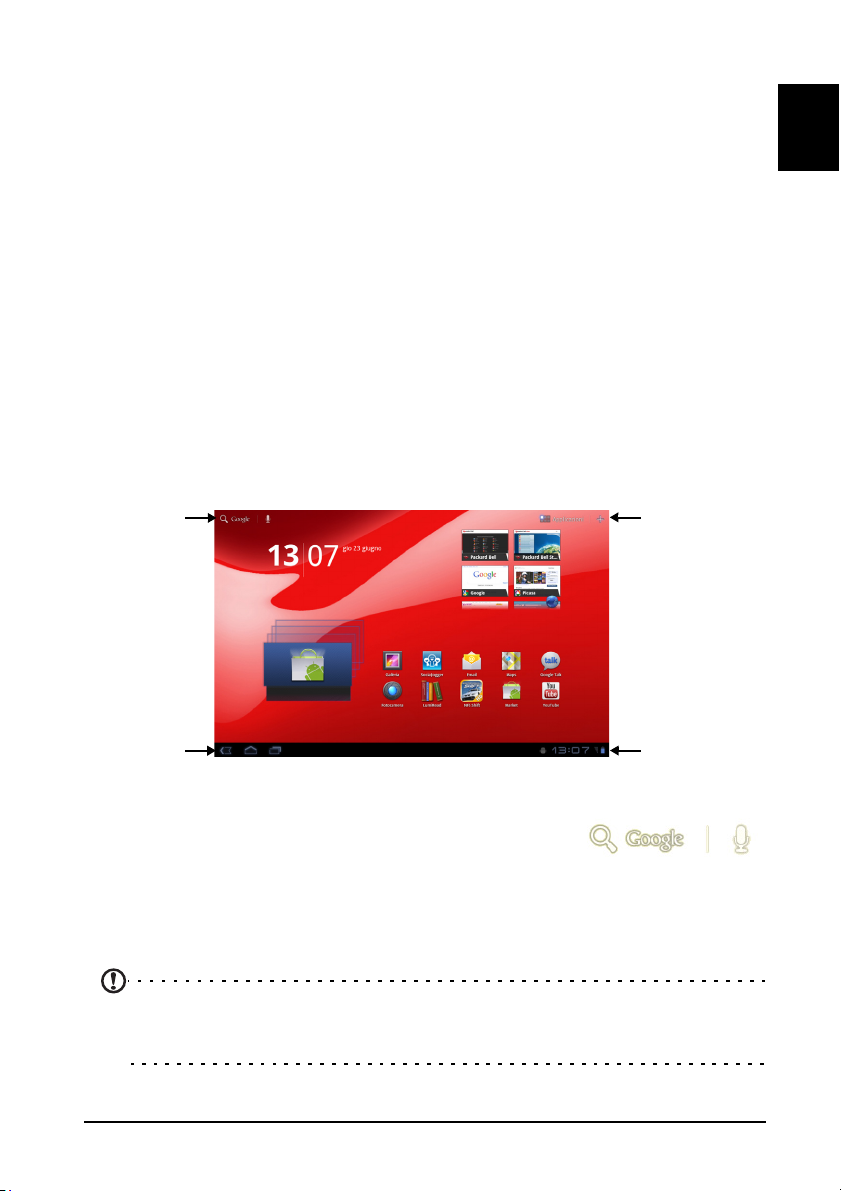
Toccare: Toccare una volta lo schermo per aprire gli elementi e selezionare le
opzioni.
Trascinare: Tenere il dito sullo schermo e trascinarlo sullo schermo per
selezionare testo e immagini.
Toccare e tenere premuto: Toccare e tenere premuto un elemento per
visualizzare un elenco di azioni disponibili per quell’elemento. Nel menu che
compare, scegliere l'azione che si vuole eseguire.
Scorrere: Per scorrere lo schermo verso l’alto o il basso, è sufficiente trascinare il
dite verso l’alto o il basso sullo schermo nella direzione in cui si desidera
scorrere.
La schermata Home
Quando si avvia il tablet, o viene riattivato dal risparmio energetico, viene
visualizzata la schermata Home. Questa schermata fornisce una rapido accesso
alle informazioni e semplici controlli con i widget o i collegamenti. Le
informazioni visualizzate sono ad esempio l’ora e i segnalibri preferiti, o altri
controlli o l'accesso diretto alle applicazioni. Alcuni sono già installati nel
tablet, mentre altri possono essere scaricati da Android Market.
Nella schermata Home sono già presenti alcuni controlli e informazioni.
Cerca
Menu
Applicazione e
Personalizza
schermo
Italiano
Navigazione
Ora e Stato
Cerca
Per cercare applicazioni, file o informazioni su Internet,
toccare l'icona Google/Cerca nell'angolo in alto a
sinistra.
Inserire il testo che si desidera trovare. Toccare la freccia o il tasto Invio per
cercare su Internet, o toccare uno dei suggerimenti, applicazioni o file
visualizzati nell'elenco.
Nota: Per poter cercare o navigare in Internet, è necessario essere connessi a
una rete dati cellulare (se disponibile) o wireless. Vedere “Connessione a
Internet” a pagina 27.
13La schermata Home
Page 16
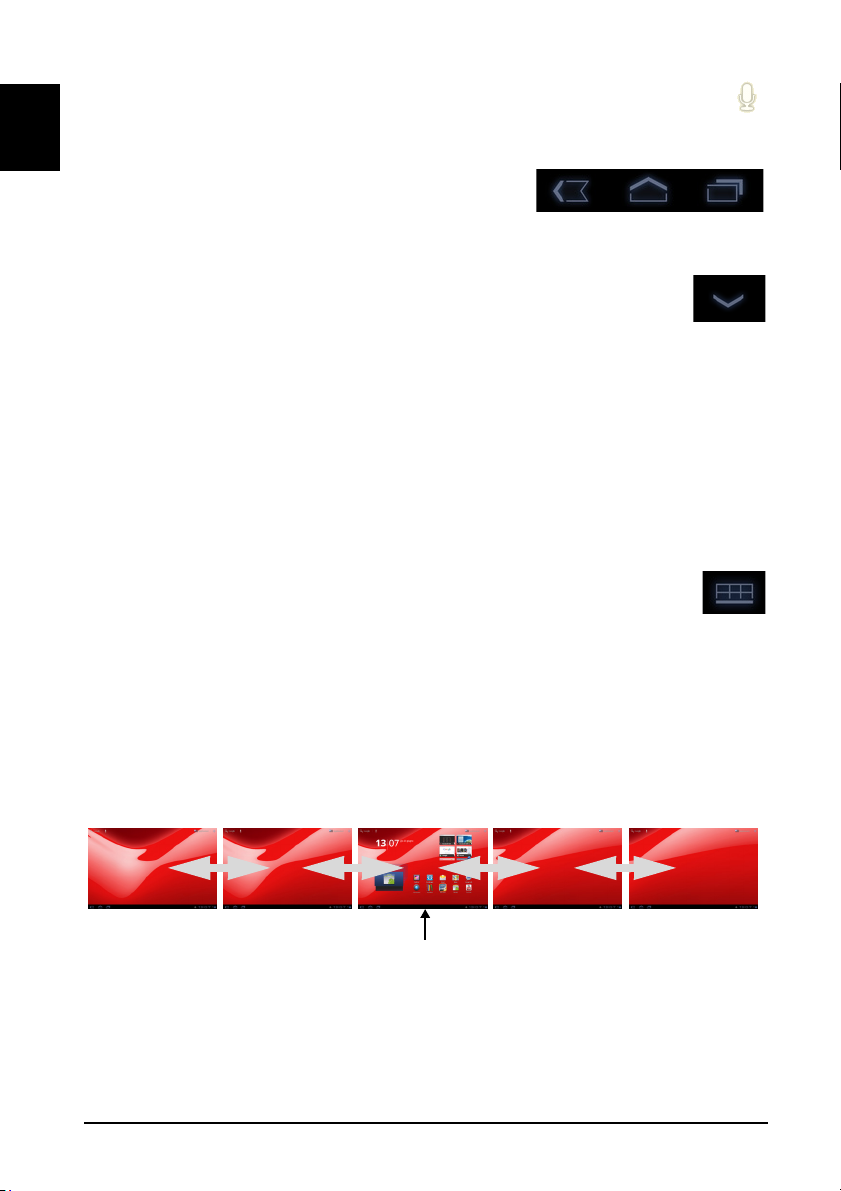
Ricerca vocale
Se è disponibile la ricerca vocale, toccare il microfono ed enunciare la
propria richiesta di ricerca. Vedere “Ricerca vocale” a pagina 28.
Navigazione
Italiano
Per navigare attraverso menu e opzioni, tre (o più)
icone sono visualizzate nell'angolo in basso a
sinistra.
Indietro
Toccare questa icona per andare alla pagina precedente, o salire di un
livello in un menu. Questa icona può essere sostituita con l'icona
nascondi
tastiera o l'elenco delle applicazioni recenti).
Home
Toccare quest’icona per andare direttamente alla schermata Home.
Recente
Toccare questa icona per visualizzare le applicazioni recentemente aperte.
Toccare un'applicazione per aprirla, o toccare in qualsiasi punto sullo schermo
per tornare alla schermata Home.
Impostazioni
Questa icona viene visualizzata in alcune applicazioni. Toccare questa
icona per aprire un elenco di opzioni.
Indietro Home Recente
in determinati casi (per esempio se viene visualizzata la
Nascondi
La schermata Home estesa
La schermata Home si estende oltre i lati della schermata Home iniziale,
fornendo altro spazio in modo da poter aggiungere altri widget o organizzare
collegamenti. Per visualizzare la schermata Home estesa, scorrere il dito verso
sinistra o destra.
Sono disponibili cinque pagine, due a sinistra e due a destra. Per cambiare o
aggiungere i widget in una delle schermate vedere
schermata Home“ nella pagina 18.
Schermata Iniziale
14
“Personalizzazione della
Page 17
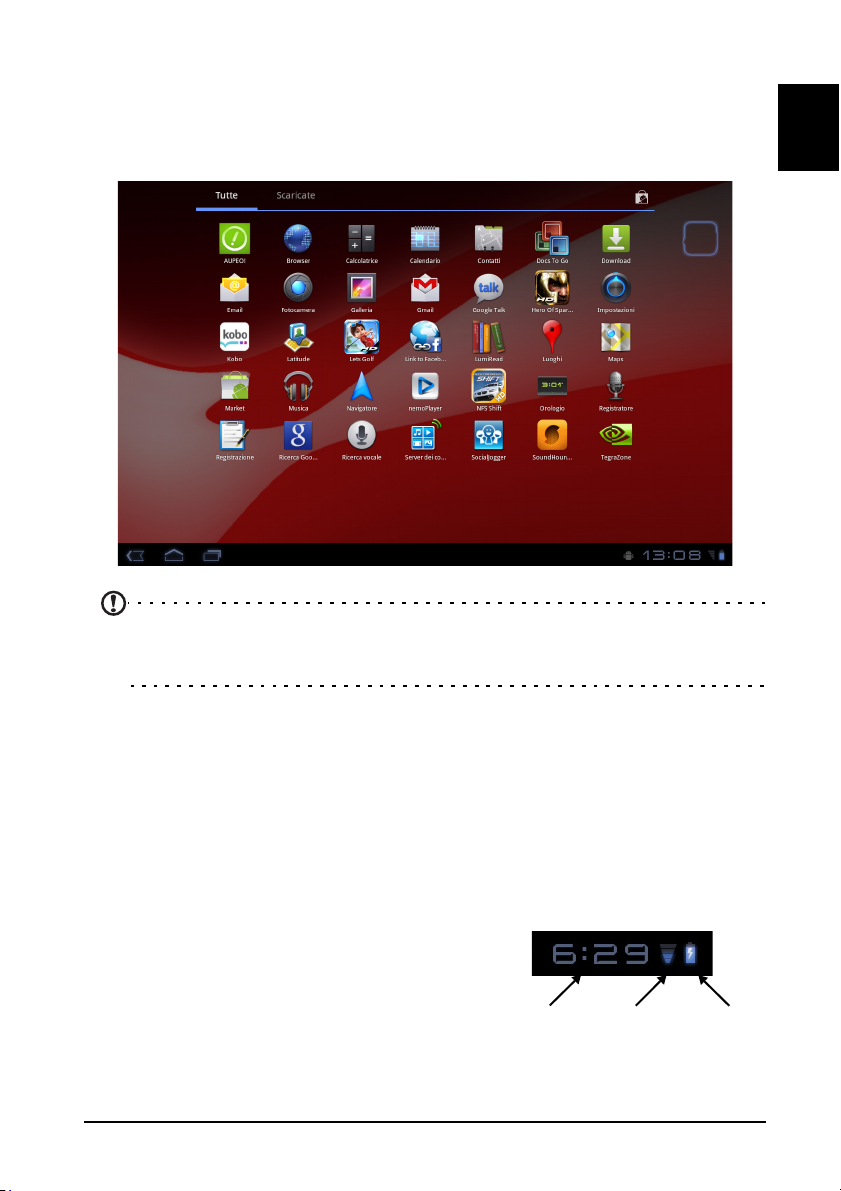
Il menu applicazioni
Il menu applicazioni visualizza le applicazioni installate sul tablet.
Sono disponibili due categorie: Tutte e Scaricate. Tutte visualizza tutte le
applicazioni installate sul tablet; Scaricate visualizza le applicazioni installate da
Android Market.
Nota: Tutte le illustrazioni sono da considerarsi di riferimento. Le
applicazioni installate sul tablet possono variare rispetto alle applicazioni
mostrate nelle illustrazioni.
Italiano
Le applicazioni sono visualizzate in ordine alfabetico. Se sono disponibili
ulteriori applicazioni, un profilo della seconda pagina verrà visualizzato sul lato
dello schermo. Scorrere il profilo verso il centro dello schermo per cambiare
pagina.
Toccare e tenere premuta un'icona per aggiungere un collegamento a una
delle schermate Home. Mentre è selezionato un collegamento, le miniature
delle schermate Home sono indicate sotto l'elenco delle applicazioni, trascinare
semplicemente il collegamento su una schermata.
Area di stato e di notifica
Le icone di stato e di notifica si trovano
nell'angolo in basso a destra dello schermo.
L'area di notifica contiene varie icone che
informano sullo stato del tablet. Le icone sulla
destra dell'orologio indicano lo stato di
connettività e batteria. La parte sinistra
dell'orologio visualizza le icone di notifica degli
eventi.
Ora
Wireless
ricezione
Batteria
carica
stato
15La schermata Home
Page 18
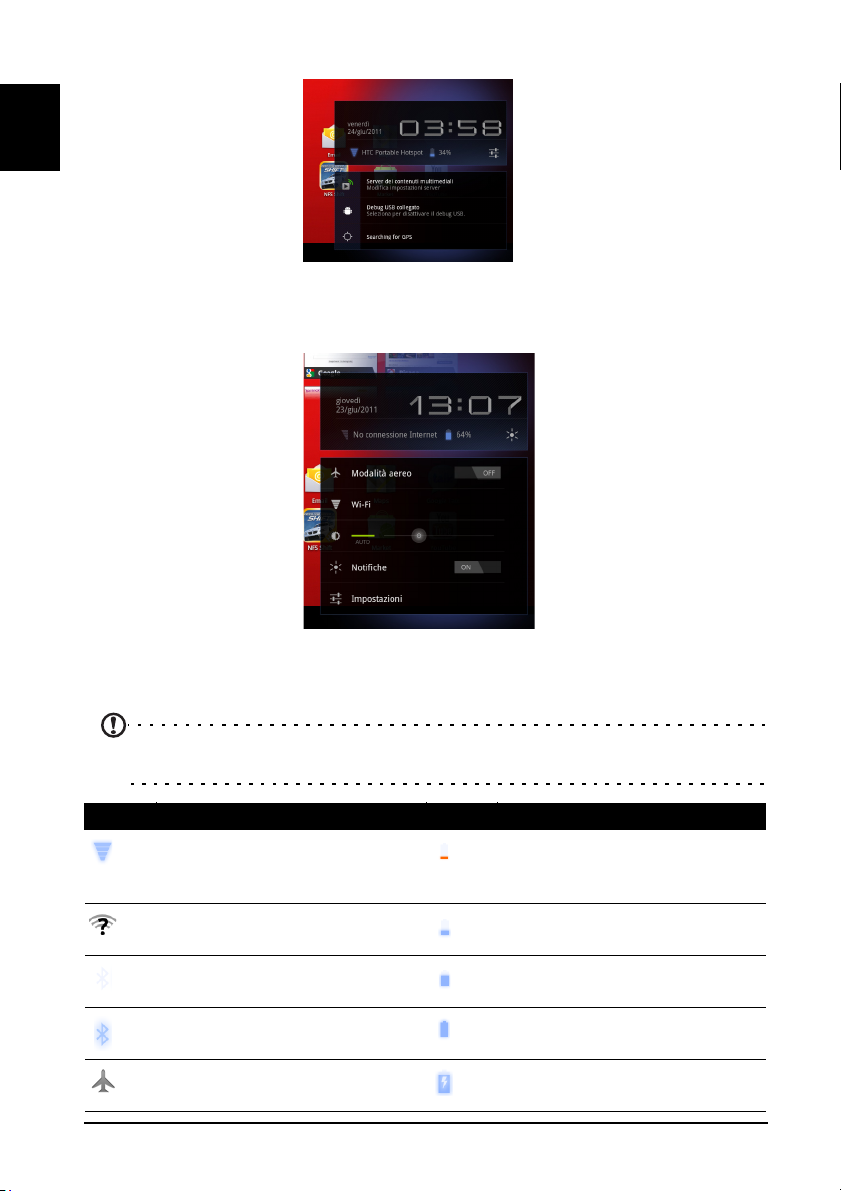
Italiano
Toccare le icone di stato per visualizzare ulteriori informazioni di stato e un
riepilogo degli eventi.
Toccare nuovamente l'area di stato per visualizzare altri comandi. Durante la
visualizzazione di una notifica, toccare il riepilogo per visualizzare ulteriori
informazioni, se disponibili. Alcuni riepiloghi di eventi comprendono dei
comandi, come i comandi multimediali, se è in corso la riproduzione musicale.
Icone di stato e di notifica
Icone di connessione e stato della batteria
Nota: Le icone di connessione di rete sono blu se si dispone di un account
Google attivo.
Icona Descrizione Icona Descrizione
Connesso a una rete wireless
(le onde indicano la potenza
della connessione)
È disponibile una rete wireless
aperta
Il Bluetooth è acceso La batteria è parzialmente
Connesso a un dispositivo
Bluetooth
Modalità aereo (connettività
wireless disattiva)
16
La batteria è molto scarica
La batteria è scarica
scarica
La batteria è carica
La batteria si sta caricando
Page 19
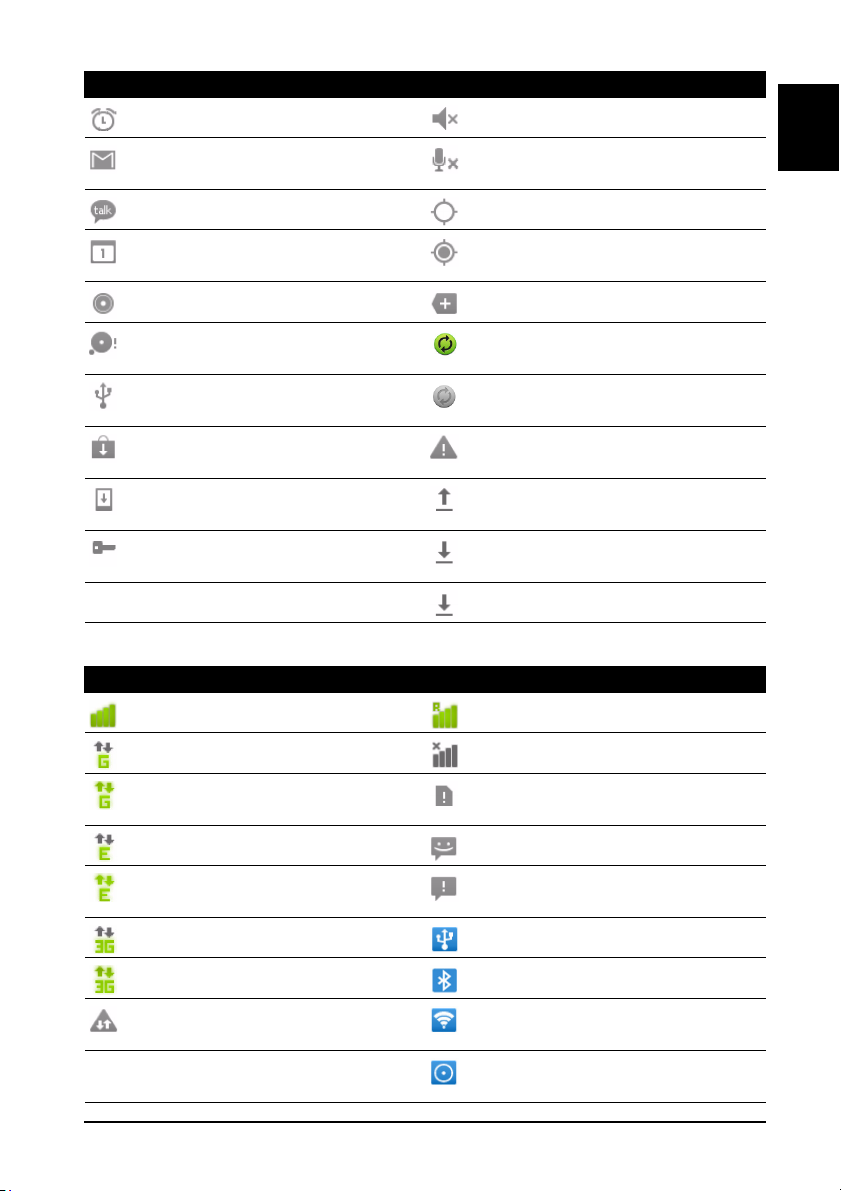
Icone di notifica
Icona Descrizione Icona Descrizione
Allarme impostato L'altoparlante è disattivato
Nuovo messaggio Gmail Il microfono del tablet è
spento
Nuovo messaggio Google Talk Il GPS è acceso
Evento in scadenza Ricezione dati relativi alla
posizione dal GPS
Riproduzione brano in corso Altre notifiche di stato
Italiano
Scheda SD o memoria USB
piena
Il tablet è connesso al PC
tramite USB
Aggiornamento applicazione
non disponibile
Aggiornamento sistema
disponibile
Stato Virtual private network
(VPN)
Sincronizzazione dati
Sincronizzazione attiva
Problema di accesso o
sincronizzazione
Caricamento dati
Download dati in corso
(animato)
Download completato
Icone di stato dei dati del cellulare.
Icona Descrizione Icona Descrizione
Intensità del segnale cellulare Roaming
Connesso alla rete GPRS Nessun segnale
GPRS in uso Scheda SIM non valida o non
installata
Connesso alla rete EDGE SMS/MMS nuovo/non letto
EDGE in uso Problema con l'invio dell'SMS/
MMS
Connesso alla rete 3G Tethering USB attivato
3G in uso Tethering Bluetooth attivato
Soglia di utilizzo dati del
servizio superata
Tethering wireless attivato
Tethering multiplo o
connessioni hotspot attivati
17La schermata Home
Page 20
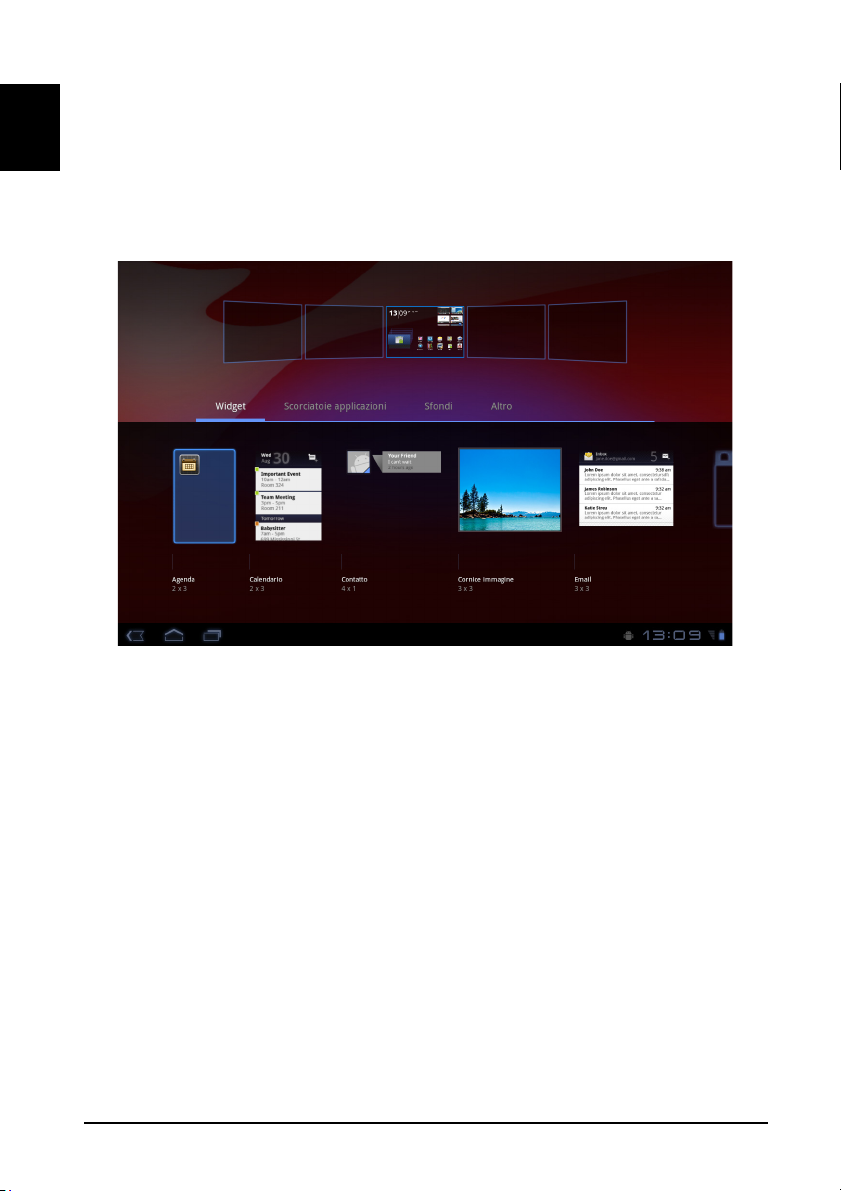
Personalizzazione della schermata Home
È possibile personalizzare la schermata Home aggiungendo o rimuovendo
collegamenti o widget di applicazioni, e cambiando lo sfondo.
Aggiunta o rimozione di collegamenti o widget
Italiano
Per aggiungere collegamenti o widget, aprire la schermata Aggiungi a Home:
toccare il segno più accanto ad Applicazioni nell'angolo in alto a destra della
schermata Home. In alternativa, toccare e tenere premuto qualsiasi punto sulla
schermata Home.
Toccare Widget per visualizzare un elenco di piccole applicazioni che è possibile
aggiungere alla schermata Home. I widget sono piccole applicazioni che
visualizzano informazioni costantemente aggiornate o collegamenti rapidi ad
applicazioni o funzioni speciali.
Toccare Scorciatoie applicazioni per aprire un elenco di collegamenti ad
applicazioni e impostazioni che è possibile trascinare alla schermata Home.
Toccare Sfondi per cambiare lo sfondo corrente. È possibile scegliere tra gli
sfondi pre-formattati, le immagini salvate nella Galleria, oppure gli sfondi live
che presentano sfondi animati o interattivi.
Toccare Altro per aggiungere icone, collegamenti, gruppi di contatti o link a
impostazioni specifiche.
Per spostare un elemento qualsiasi nella schermata Home, toccare e tenere
premuto l'elemento finché non viene selezionato. È possibile trascinare
l'elemento in qualsiasi area libera sullo schermo. Per spostare l'elemento su una
schermata Home diversa, trascinarlo al lato dello schermo, la schermata Home
passerà allo schermo in quella direzione. Rilasciare l'elemento quando è
posizionato correttamente.
18
Page 21

Per rimuovere un elemento dalla schermata Home, toccare e tenere premuto
l'elemento finché non compare l'icona del cestino nell'angolo in alto a destra
dello schermo. Trascinare semplicemente l'elemento nell'icona del cestino.
Aggiunta di collegamenti dal menu Applicazioni
È possibile aggiungere collegamenti alla schermata Home direttamente dal
menu Applicazioni. Aprire il menu Applicazioni quindi toccare e tenere
premuta un'icona finché non viene visualizzata un'immagine delle schermate
Home. Trascinare l'icona su una schermata Home per creare un collegamento.
La tastiera su schermo
Quando viene toccata una casella di testo per inserire del testo, viene
visualizzata la tastiera su schermo. È sufficiente toccare i tasti per inserire il
testo.
Italiano
Toccare il pulsante ?123 per visualizzare i numeri e i caratteri speciali, quindi
toccare il tasto Altro per visualizzare altre opzioni. Tenere premuto il tasto per
selezionare un altro carattere (se disponibile), ad esempio lettere accentate.
Il layout della tastiera varia leggermente, in relazione all’applicazione e alle
informazioni da inserire.
19La tastiera su schermo
Page 22

Modificare le impostazioni della tastiera Android
Per utilizzare la tastiera in una lingua diversa o modificare le
impostazioni, toccare il tasto Opzioni di immissione, quindi selezionare
Lingue di immissione o Impostazioni della tastiera Android. Queste
Italiano
impostazioni includono la correzione automatica e i suoni e la vibrazione della
tastiera.
Modalità di scrittura intuitiva o correzione automatica
La tastiera Android fornisce una modalità di scrittura intuitiva. Quando si
digitano le lettere di una parola, una selezione di parole che continuano la
sequenza delle lettere digitate o che siano parole corrispondenti tranne che per
qualche errore, verranno visualizzate sulla tastiera. L’elenco delle parole cambia
ogni qualvolta si preme un tasto. Nel caso sia visualizzata la parola cercata, è
possibile toccarla per inserirla nel testo.
Per attivare o disattivare la modalità di scrittura intuitiva con la tastiera
Android, toccare il tasto Opzioni di immissione, e quindi Impostazioni della
tastiera Android. Toccare Correzione automatica o Mostra suggerimenti di
correzione e selezionare una delle opzioni.
Modifica della tastiera
Per usare un tipo diverso di tastiera, toccare l'icona Stato tastiera; questa
aprirà un menu che elenca i metodi di immissione del testo disponibili sul
tablet. Toccare il metodo di immissione preferito.
In genere sono disponibili tre opzioni: due tipi di Tastiera Android (tastiera e
voce) e Immissione testo XT9.
Immissione testo XT9
La tastiera XT9 fornisce un'alternativa alla tastiera Android standard.
Toccare il pulsante ?123 per visualizzare i numeri e i caratteri speciali, quindi
toccare il tasto ALT per visualizzare altre opzioni. Tenere premuto il tasto per
selezionare un altro carattere (se disponibile), ad esempio lettere accentate.
20
Page 23

Gli altri tasti variano in relazione al tipo di testo inserito. P.e. quando viene
digitato un SMS è disponibile un tasto per inserire uno smiley. Come per gli atri
tasti, tenere premuto per vedere se sono disponibili altre opzioni.
Assistenza testo
La tastiera standard XT9 presenta diverse caratteristiche che aiutano ad inserire
il testo esatto. Per utilizzare queste funzioni, toccare l'icona Stato tastiera;
questa aprirà un menu che elenca i metodi di immissione del testo disponibili
sul tablet. Toccare le impostazioni accanto alla voce Immissione testo XT9.
Funzione Descrizione
Lingue e tastiere Per impostare le lingue che saranno disponibili.
Se è stata selezionata più di una lingua, toccare il
globo nella barra della modalità di scrittura
intuitiva per scorrere le lingue. Toccare e tenere
premuto il mappamondo per visualizzare un
elenco delle lingue selezionate.
Preferenze Per cambiare le preferenze per l’immissione del testo.
Modifica testo
È possibile selezionare e modificare il testo in alcune applicazioni, per esempio
il testo inserito in un campo di testo. È possibile tagliare o copiare il testo
selezionato e quindi incollarlo all'interno della stessa applicazione, o su
un'applicazione diversa.
Italiano
Nota: È possibile che alcune applicazioni non supportino la selezione del
testo, o che la supportino soltanto in determinate aree. Altre applicazioni
offrono comandi specializzati per selezionare testo disponibile soltanto in
quell'applicazione.
Selezione del testo
Per selezionare il testo che si desidera tagliare, copiare, eliminare o sostituire:
1. Toccare il testo che si desidera selezionare. Se è possibile selezionare questo
testo, viene inserito un cursore al di sotto del testo.
Nota: il cursore indica dove verrà inserito il testo digitato o incollato.
21Modifica testo
Page 24

2. Toccare e tenere premuto il testo o la parola che si desidera selezionare.
Il testo selezionato viene evidenziato, con una scheda a ciascuna estremità
della selezione.
Italiano
3. Trascinare una delle due schede per allargare o ridurre la quantità di testo
selezionato, oppure toccare Seleziona tutto.
4. Per tagliare o copiare il testo, toccare il pulsante Taglia o Copia.
Inserimento di testo
Per digitare nuovo testo o aggiungere testo copiato:
1. Toccare il testo che si desidera selezionare. Se è possibile selezionare questo
testo, viene inserito un cursore al di sotto del testo.
Nota: il cursore indica dove verrà inserito il testo digitato o incollato.
2. Se il cursore non si trova nella posizione desiderata, trascinarlo nella
posizione corretta
Se si è copiato testo (vedere di seguito) in precedenza, viene visualizzato un
pulsante
incollare il testo.
Incolla
brevemente al di sopra del cursore. Toccare il pulsante per
3. Modificare il testo: digitare, incollare o eliminare il testo.
4. Toccare Invio sulla tastiera, o toccare il pulsante Chiudi tastiera.
22
Page 25

Connessione dei dispositivi al tablet
microSD
Collegamento dell’alimentazione CA
Vedere “Caricamento del tablet” a pagina 10.
Inserimento di una scheda microSD (opzionale)
È possibile installare una scheda microSD per aumentare lo spazio della
memoria del dispositivo.
Nota: Il tablet supporta esclusivamente schede microSD che utilizzano il file
system FAT o FAT32.
1. Aprire il coperchio dello slot della scheda.
2. Inserire la scheda microSD come mostrato.
Verificare che la scheda microSD sia inserita fino in
fondo nello slot della scheda.
3. Riposizionare il coperchio dello slot della scheda.
Controllare la capacità della scheda nella sezione
Scheda SD esterna di Applicazioni > Impostazioni >
Memoria.
Italiano
Trasferimento di file tra una scheda microSD e il PC
Rimuovere la scheda dal tablet e utilizzare un lettore di schede o adattatore
USB per accedere alla scheda come dispositivo di archiviazione esterno.
Nota: Verificare che il tablet non utilizzi la scheda microSD prima di
rimuoverla dal tablet. Fare attenzione quando si rimuove la scheda, siccome
lo slot è caricato a molla.
23Collegamento dell’alimentazione CA
Page 26

Connessione a un PC come dispositivo di archiviazione USB
Scaricare e installare il driver USB più recente sul computer prima di connettere
Italiano
il tablet al computer. Per i driver più recenti, visitare www.packardbell.com:
Selezionare Assistenza, Centro di Download, Tablet. Selezionare il modello del
proprio tablet e la scheda Driver, quindi selezionare USB e accettare il
download.
Questo consente di trasferire i
propri dati personali sul o dal PC,
utilizzando esplora file del PC.
Collegare il connettore micro USB
al tablet, e collegare l'altra
estremità del cavo USB ad una
porta USB sul computer.
Dopo un breve lasso di tempo, la
memoria interna del tablet verrà
visualizzata come unità esterna in esplora file del PC.
Connessione di un dispositivo USB al tablet
I dispositivi USB, come la tastiera o il dispositivo di
archiviazione USB, vengono supportati tramite la
porta USB Host.
Siccome la maggior parte delle tastiere USB sono
progettate per i computer e sistemi operativi
desktop, alcuni tasti potrebbero non funzionare.
Accesso ai file su un dispositivo di archiviazione USB
Nota: Il tablet supporta esclusivamente dispositivi di archiviazione USB che
utilizzano il file system FAT o FAT32.
È possibile accedere ai file multimediali (foto, musica e video) sui dispositivi di
archiviazione USB con le applicazioni multimediali del tablet.
Attenzione: Prima di rimuovere questa memoria USB, assicurarsi che il
dispositivo non stia utilizzando i dati sul dispositivo di archiviazione USB.
Nota: Controllare gli aggiornamenti al software del tablet che potrebbero
aggiungere supporto per i dispositivi USB aggiuntivi. Vedere
“Aggiornamento del sistema operativo del tablet” a pagina 57.
24
Page 27

Collegamento di un dispositivo Bluetooth
Sono supportati solo auricolari stereo A2DP (senza microfono). Controllare gli
aggiornamenti al software del tablet per un'eventuale aggiunta di supporto
per i dispositivi Bluetooth aggiuntivi.
Per tutte le impostazioni Bluetooth, toccare Applicazioni > Impostazioni >
Wireless e reti > Impostazioni Bluetooth.
Toccare Cerca dispositivi vicini per cercare i dispositivi disponibili.
Nota: Controllare gli aggiornamenti al software del tablet che potrebbero
aggiungere supporto per i dispositivi Bluetooth aggiuntivi. Vedere
“Aggiornamento del sistema operativo del tablet” a pagina 57.
Collegamento a un televisore con HDMI
Italiano
Collegare un cavo
estremità del cavo HDMI ad un televisore o monitor con porta HDMI.
micro HDMI
(Tipo D) al tablet, quindi attaccare l'altra
25Collegamento di un dispositivo Bluetooth
Page 28

Connessione al dock (opzionale)
Il dock opzionale consente di riporre il tablet e di caricare facilmente la batteria
con un'unica connessione.
Italiano
Il dock fornisce delle porte extra che sostituiscono le porte incorporate del
tablet quando è posizionato nell'alloggiamento. Controllare le specifiche del
dock per le funzioni esatte in dotazione.
26
Page 29

Connessione a Internet
Gestione delle connessioni Wi-Fi
Se non ci si è connessi a una rete Wi-Fi all'avvio del tablet, o si desidera
connettersi a una nuova rete, toccare Applicazioni > Impostazioni > Wireless e
reti > impostazioni Wi-Fi per gestire le impostazioni di connessione. In
alternativa, toccare l'icona di stato Wi-Fi sull’angolo inferiore destro della
schermata.
Se il Wi-Fi non è attivo, toccare Attiva Wi-Fi, e attendere che il tablet rilevi le
reti vicine. Toccare il nome della rete e inserire una password di sicurezza, se
necessario.
Navigazione in Internet
Per navigare in Internet con il tablet, è necessario essere collegati a una rete
con connessione Internet.
Uso del browser
Per iniziare la navigazione, toccare un segnalibro dal widget dei segnalibri sulla
schermata Home, o aprire il menu Applicazioni e selezionare Browser. Per
entrare nell'indirizzo di un sito web, toccare la barra degli indirizzi nella parte
superiore della pagina. Inserire l'indirizzo usando la tastiera, quindi toccare la
freccia Entra o Vai.
Per visualizzare la cronologia di navigazione, i segnalibri e i siti web
visitati più di frequente, aprire il browser quindi toccare l'icona del
segnalibro nell'angolo in alto a destra.
Italiano
27Gestione delle connessioni Wi-Fi
Page 30

È possibile aprire più schede. Quando una pagina è aperta, premere la scheda
piccola con il simbolo più. Toccare una delle schede in alto allo schermo per
cambiare pagina.
Italiano
Toccare per eseguire lo zoom avanti o indietro delle pagine. Tenere premuto
un elemento nella pagina per aprire un menu contestuale.
Ricerca vocale
Con l’uso della voce, è possibile inviare e-mail, trovare le indicazioni per un
luogo, cercare in Internet e persino inviare una nota a se stessi utilizzando la
voce. Toccare il microfono sulla schermata Home o aprire Ricerca vocale dalla
scheda applicazioni. Quando viene visualizzato Parla ora, pronunciare il proprio
comando o richiesta.
Nota: Ricerca vocale è disponibile solo in regioni selezionate.
Nuova scheda
Configurazione di Gmail (Google mail)
1. Accertare che il tablet sia connesso a Internet.
2. Dal menu Applicazioni toccare Gmail.
Se la prima volta che si accende il tablet non vengono inseriti l'indirizzo e la
password dell'account di Gmail, seguire le istruzioni.
Nota: È necessario configurare un account Google prima di poter utilizzare
Gmail.
Comporre un messaggio di e-mail
1. Accertare che il tablet sia connesso a Internet.
2. Aprire il menu applicazioni e toccare Gmail.
3. Premere il pulsante Menu e toccare Componi.
4. Inserire l'indirizzo del destinatario, l'oggetto e il messaggio.
5. Una volta terminato di comporre il messaggio, toccare Invia.
28
Page 31

Configurazione dell'applicazione posta elettronica
L'applicazione posta elettronica consente di accedere alla posta elettronica dai
principali provider di posta elettronica. È possibile configurare la maggior parte
degli account in due passi. Aprire il menu applicazioni e toccare Email per
cominciare ad impostare l’accesso alle email.
Se necessario, inserire l’indirizzo di posta elettronica e toccare Configurazione
manuale per inserire i parametri manualmente. Toccare Avanti per terminare la
configurazione.
La funzione posta in arrivo combinata del tablet consente di visualizzare le email da più account in una unica casella di posta.
Applicazioni in linea
Il tablet fornisce una vasta gamma di applicazioni pre-installate. Molte di
queste richiedono l'accesso a Internet.
Queste applicazioni possono includere:
• SocialJogger: Visualizza gli aggiornamenti dai social network in un’unica
posizione.
• Maps: Fornisce informazioni facili da seguire utilizzando Google Maps.
• Talk*: Consente di chattare con gli amici, con testo, suono e video.
• Navigation*: Navigazione passo-passo con traffico dal vivo, più livelli
visualizzabili e testo da leggere per raggiungere la destinazione.
• Latitude: Visualizza dove si trovano gli amici su Google Maps.
• Luoghi: Visualizza i luoghi di interesse e le attività commerciali locali su
Google Maps.
• YouTube*: Visualizza i video più popolari e quelli più commentati su
YouTube.
• LumiRead: Scarica libri dai negozi di libri in primo piano e configura
comodi link ai vostri siti ebook preferiti.
• SoundHound: Consente l'ascolto della musica sul tablet e l'accesso al
database SoundHound per trovare il nome e l'artista di un brano.
Italiano
* Nota: Le applicazioni installate variano in relazione alla regione.
29Configurazione dell'applicazione posta elettronica
Page 32

Italiano
SocialJogger
SocialJogger unisce gli aggiornamenti dei social network in un’unica posizione,
consentendo di sapere in modo rapido cosa stanno facendo gli amici tramite
numerose piattaforme.
Dal menu applicazioni, toccare SocialJogger per avviare il programma.
Selezionare Accedi per inserire le informazioni dell’account. Una volta
terminato, premere Start.
Scorrere il disco, posto sul lato destro, verso l’alto o il basso per scorrere gli
aggiornamenti di stato.
Toccare uno stato per visualizzare i dettagli e inserire un commento.
Toccare le frecce sinistra o destra, nella parte superiore, per scorrere le
categorie. Mia pagina, Foto, Collegamento e tutte le pagine aggiunte.
Toccare il pulsante Menu per accedere alle impostazioni dell’account,
aggiornare la pagina, riprodurre automaticamente e aggiungere o rimuovere le
pagine personalizzate.
Adobe Flash Player
Adobe Flash Player non è installato sul tablet. Se si desidera utilizzare contenuti
Flash nel browser, è possibile visitare Android Market (vedere di seguito) per
scaricare e installare facilmente Adobe Flash Player.
Android Market
Nota: Android Market può non essere disponibile in tutti i paesi e regioni.
Nota: È necessario attivare un account Google prima di utilizzare Android
Market.
30
Page 33

Toccare Market dalla schermata home o dal menu applicazioni per aprire
Android Market
add-on e applicazioni per migliorare le funzionalità del tablet.
È inoltre possibile sfogliare i libri da leggere con LumiRead o un'altra
applicazione di lettura.
La prima volta che si accede ad Android Market, sarà necessario leggere e
accettare i Termini di servizio.
È possibile scorrere il Market per categoria o toccare l’icona di ricerca per
cercare una applicazione specifica.
. Da qui è possibile ottenere una vasta gamma di programmi
Italiano
Una volta selezionata una applicazione, toccare il pulsante SCARICA per
scaricare e installare l’applicazione. Sarete informati a quali servizi
(informazioni di contatto, accesso wireless, GPS, ecc.) l'applicazione richiede
l'accesso per poter funzionare correttamente. Se nessuno di questi servizi
appare insolito, toccare OK per procedere con l'installazione.
31Applicazioni in linea
Page 34

È possibile tenere traccia dell’avanzamento del download dall’area di stato.
Importante: Alcune applicazioni possono richiedere il pagamento prima di
poterle scaricare. Per il pagamento di queste applicazioni è necessario
Italiano
possedere un account Google Checkout.
Utilizzo delle applicazioni scaricate
Una volta scaricata e installata l’applicazione, è possibile trovarla nelle sezioni
Scaricate o Tutte del menu Applicazioni.
Alcune applicazioni forniscono anche widget oppure un solo widget (senza
icona di applicazione). I widget si trovano nella sezione Widget durante la
personalizzazione della schermata Home. Vedere “Personalizzazione della
schermata Home” a pagina 18.
Disinstallare le applicazioni scaricate
Una volta scaricata e installata l’applicazione, è possibile disinstallarla tenendo
premuta l’icona dell’applicazione e trascinandola nel cestino nell’angolo in alto
a destra della schermata.
In alternativa, è possibile andare su Impostazioni dal menu Applicazioni e
selezionare Applicazioni > Gestisci applicazioni. Toccare l’applicazione da
disinstallare, toccare Disinstalla, quindi confermare.
Google Talk
Nota: Google Talk può non essere disponibile in tutti i paesi e regioni.
Nota: È necessario attivare un account Google prima di poter utilizzare
Google Talk.
32
Page 35

Toccare Talk dal menu applicazioni per aprire Google Talk. Qui è possibile
visualizzare un elenco dei contatti connessi ai servizi Google Talk. Toccare un
contatto per aprire una sessione di chat. Una volta stabilita la connessione, è
possibile aprire una sessione video chat.
Utilizzare la telecamera anteriore in modo da consentire alla persona chiamata
di vedervi e a voi di vedere la persona sullo schermo; tenere il tablet in modalità
verticale per migliorare la posizione della telecamera.
Italiano
33Applicazioni in linea
Page 36

Riproduzione di musica e video
Riproduzione multimediale
Italiano
Il tablet è dotato di una serie di programmi che possono essere usati per
riprodurre i contenuti multimediali.
Musica
Utilizzare Musica per ascoltare la musica e gli altri file audio scaricati o
copiati sul proprio computer.
Toccare Applicazioni > Musica per aprire l'applicazione.
Toccare la copertina Riproduz. casuale di tutto per riprodurre una selezione
casuale, o scorrere e toccare gli album per visualizzare un elenco dei brani.
Toccare il simbolo riproduci o un brano per avviare la riproduzione. Toccare
l'icona Musica per tornare alla vista precedente.
Per modificare la modalità di visualizzazione della musica, toccare la freccia
accanto a Nuovi e recenti.
34
Page 37

A seconda della selezione, la libreria musicale viene visualizzata come griglia di
copertine di album o un elenco di brani.
Nota: È possibile tornare alla pagine Home durante la riproduzione
della musica; un'icona Musica viene visualizzata con le icone di
notifica. Toccare questa icona per controllare la riproduzione.
nemoPlayer
Aprire nemoPlayer dal menu Applicazioni per riprodurre i contenuti
multimediali salvati nel tablet.
nemoPlayer consente di ascoltare la musica, visualizzare filmati e immagini in
tutti i formati supportati dal tablet.
Vedere “Multimedia” a pagina 61.
Italiano
Server multimediale
Il tablet può essere utilizzato come server multimediale digitale tramite la
tecnologia UPnP. Ciò indica che è possibile usarlo per inviare contenuti
multimediali ad altri dispositivi per l’intrattenimento domestico dotati di UPnP
collegati alla rete wireless domestica.
Per impostare il server multimediale, aprire il menu applicazioni e toccare
Server multimediale.
Sarà necessario attivare Condividi contenuti prima di poter iniziare a usare il
servizio.
È possibile scegliere di condividere Video, Foto o Musica. Toccare una categoria
per controllare quali file vengono condivisi.
Dolby Mobile
Per accedere alle impostazioni Dolby Mobile andare al menu applicazione e
toccare Impostazioni > Dolby Mobile. Da qui è possibile attivare o disattivare il
Dolby Mobile, impostare gli alti, i bassi naturali, l’EQ musica e l’EQ video.
35Server multimediale
Page 38

Gestione dei contatti
Il tablet è dotato di una rubrica che consente di salvare i contatti nella memoria
Italiano
interna, sulla scheda SIM o nell'account Google.
Toccare Contatti dal menu applicazioni per visualizzare i contatti.
Se non sono presenti contatti salvati nel tablet, è possibile sincronizzare i
contatti dell’account Google, importare i contatti da un file dati di contatto
(vCard o csv) o aggiungere un nuovo contatto.
Se è stato attivato un account Google che comprende i contatti, i contatti
verranno sincronizzati automaticamente. Vedere “Sincronizzazione” a
pagina 55.
Importazione dei contatti
Toccare il pulsante
l'opzione che descrive dove sono salvati i contatti. Quando vengono
trovati i contatti, confermare per importare i contatti in un nuovo
gruppo.
36
Menu
e selezionare Importa/Esporta. Toccare
Page 39

Aggiunta di un nuovo contatto
Toccare Nuovo per aggiungere un nuovo contatto. Verrà chiesto di
specificare quale account si desidera utilizzare per memorizzare il
contatto. Se si seleziona il nome del tablet, questo verrà salvato
nella memoria interna del tablet, e non sincronizzato con gli altri account.
Ora è possibile modificare l'inserimento del nuovo contatto.
Modificare un contatto
Se è stato aperto un contatto nuovo o esistente, è possibile inserire
informazioni sul contatto:
Italiano
Toccare una casella e digitare le informazioni appropriate. Fare clic sulla freccia
accanto all'inserimento del nome per visualizzare le opzioni, come l'aggiunta
del prefisso di un nome o un nome fonetico.
Per effettuare più inserimenti, come voci separate per i numeri di cellulare e di
casa, toccare il simbolo più per creare un secondo inserimento. Toccare il
simbolo meno per rimuovere un inserimento.
Toccare Aggiungi un altro campo per ulteriori categorie.
Per assegnare una immagine a un contatto, toccare il profilo e selezionare una
immagine dalla galleria immagini del tablet (se richiesto, selezionare Galleria).
È anche possibile scattare e ritagliare una nuova foto.
Toccare Salva per finire e salvare il contatto.
37
Page 40

Suggerimento: Impostare il numero di telefono corrispondente al tipo rete
in modo da poter determinare alcune funzioni. P.e. alcune applicazioni
riconoscono solamente i numeri di Cellulare perché richiedono una funzione
Italiano
disponibile soltanto su una rete mobile.
Apertura di un contatto
Per visualizzare le informazioni salvate per un contatto, toccare il nome del
contatto nell'elenco a sinistra.
Toccare una voce (come un indirizzo e-mail) per aprire l'applicazione collegata
a quel tipo di voce. Per esempio, toccare un indirizzo e-mail per aprire
l'applicazione Gmail.
Per aggiungere o modificare le informazioni, toccare l'icona a matita.
Toccare Salva per salvare le modifiche, o Annulla per ignorare le
modifiche.
Contatti in primo piano
È possibile accedere in modo rapido ai contatti preferiti aggiungendo una
stella
. Per prima cosa aprire il contatto, quindi toccare la stella accanto al nome
del contatto. Toccare Tutti i contatti e selezionare In primo piano per
visualizzare solo i contatti preferiti.
Modificare un contatto sul computer
Se sono stati sincronizzati l’account Google e i contatti, è possibile usare il
computer per accedere e modificare l’elenco contatti. Aprire il browser Internet
sul computer e andare su contacts.google.com. Effettuare l'accesso al conto,
quindi selezionare e modificare i contatti dall'elenco; la volta successiva che il
tablet viene sincronizzato con il computer, le modifiche verranno apportate
anche all’elenco contatti sul tablet.
Avviso: Prima di apportare le modifiche eseguire il backup dei
Menu
contatti. Toccare il pulsante
Quindi è possibile Esportare l'elenco dei contatti sulla memoria
interna nel proprio tablet, o effettuare altre opzioni a seconda delle
applicazioni installate.
e selezionare Importa/Esporta.
38
Page 41

Uso della fotocamera
Il tablet è munito di due fotocamere: una fotocamera digitale da 5 megapixel
con flash montata sulla parte posteriore e una fotocamera digitale da
2 megapixel montata sulla parte anteriore. Questa sezione dà tutte le istruzioni
dettagliate per acquisire foto e video con il tablet.
Nota: Prima di poter usare la fotocamera è necessario inserire una scheda
microSD nel rispettivo alloggiamento.
Tenere presente che è possibile salvare foto e video soltanto sulla memoria
interna o su una scheda microSD, non su un dispositivo di archiviazione USB
esterno.
Suggerimento: L'uso consigliato per la telecamera frontale è per la video
chat. Utilizzare la telecamera in modo da consentire alla persona chiamata
di vedervi e a voi di vedere la persona sullo schermo.
Solitamente, il software di video chat utilizzato fornisce i comandi per il
passaggio dalla fotocamera anteriore a quella posteriore.
Per attivare la fotocamera, aprire il menu applicazioni e toccare Fotocamera.
Icone ed indicatori della fotocamera
Italiano
Nota: Non tutti i comandi sono disponibili quando si utilizza la fotocamera
anteriore.
Nella finestra della fotocamera, i comandi sulla destra consentono di zumare,
modificare le impostazioni, passare dalla memoria interna alla scheda SD,
passare dalla fotocamera anteriore a quella posteriore, o selezionare la
fotocamera o videocamera.
39Icone ed indicatori della fotocamera
Page 42

Una volta scattata una foto, una miniatura in basso a sinistra consente di
visualizzare la galleria di immagini o video.
Icona Descrizione
Italiano
Zoom indietro
È possibile effettuare lo zoom indietro solo dopo aver effettuato lo
zoom avanti.
Zoom avanti
Per ritagliare e ingrandire il centro dello schermo.
Quando si utilizza lo zoom, l'immagine sullo schermo non
rappresenta la qualità dell'immagine finale.
Scatta foto
Dopo aver scattato una foto, toccare la miniatura nell'angolo in
basso a sinistra per visualizzare la foto nella Galleria.
Modalità flash
Scegliere quando utilizzare il flash: Auto, On o Off
Bilanciamento del bianco
Modifica il bilanciamento dei colori in base all'illuminazione: Auto,
Incandescente, Luce naturale o Fluorescente.
Effetto colore
Scegliere un effetto per cambiare i colori nelle foto: Nessuno,
Mono, Seppia, Negativo, Solarizzazione o Posterizzazione.
Modalità scena
Scegliere una modalità in base al tipo di scena da catturare: Auto,
Azione, Verticale, Orizzontale, Notte, Ritratto notturno, Teatro,
Spiaggia, Neve, Tramonto, Foto statica, Fuochi d'artificio.
Impostazioni fotocamera
Attiva o modifica impostazioni speciali: Posizione salvataggio,
Modalità messa a fuoco, Esposizione, Formato immagine, Qualità
immagine, Ripristina impostazioni predefinite.
Scambia fotocamera
Consente di passare tra la fotocamera anteriore e quella
posteriore.
Modalità videocamera
Consente di passare dalla videocamera (videoregistratore).
Modalità fotocamera
Passa alla fotocamera.
Memoria interna
Salva le foto nella memoria interna del tablet (questa è
l'impostazione predefinita).
Scheda di memoria
Salva le foto sulla scheda di memoria nello slot della scheda
microSD (disponibile solo se è stata inserita una scheda microSD).
40
Page 43

Scattare una foto
1. Assicurarsi che le opzioni descritte di sopra siano impostate in base alle
proprie preferenze.
2. Inquadrare il soggetto e tenere fermo il tablet.
3. Eseguire lo zoom avanti o indietro se necessario.
Nota: Quando si utilizza lo zoom, l'immagine sullo schermo non rappresenta
la qualità dell'immagine finale.
4. Toccare l'icona della fotocamera per scattare la foto.
Dopo aver scattato una foto, toccare la miniatura nell'angolo in basso a sinistra
per visualizzare la foto nella Galleria.
Acquisizione video
Italiano
Nota: Non tutti i comandi sono disponibili quando si utilizza la fotocamera
anteriore.
Toccare la videocamera per passare alla modalità videocamera.
La maggior parte delle impostazioni della videocamera sono le stesse di
quelle della fotocamera; se un'impostazione non è descritta di seguito,
controllare la descrizione della fotocamera.
Icona Descrizione
Avvio/arresto della registrazione
Modalità flash
Attiva o disattiva il flash.
Qualità video
Scegliere la qualità (risoluzione) del video: Alta, Bassa, YouTube.
Nota: YouTube utilizza l'impostazione di qualità Alta, ma è
limitata a 15 minuti.
41Scattare una foto
Page 44

Icona Descrizione
Intervallo lasso di tempo
Per scattare un video a rallentatore, impostare l'intervallo tra
singoli fotogrammi in questo menu.
Italiano
1. Assicurarsi che le opzioni descritte di sopra siano impostate in base alle
proprie preferenze.
2. Inquadrare il soggetto e tenere fermo il tablet, eseguire lo zoom avanti o
indietro se necessario.
3. Premere completamente il pulsante fotocamera per avviare la registrazione.
4. Premere completamente il pulsante fotocamera per interrompere la
registrazione.
Nota: Lo zoom è disponibile solo per alcune risoluzioni.
Formati supportati
Tipo Formati
Immagine JPEG
Video H.264BP
Audio AAC-LC
Visualizzazione di foto e video
Dopo l’acquisizione, la foto o il video vengono salvati automaticamente;
solitamente nella memoria interna.
Una volta scattata una foto o registrato un video, è possibile visualizzarlo nella
Galleria toccando la miniatura nell'angolo in basso a sinistra dello schermo. In
alternativa, aprire il menu applicazioni e toccare Galleria, quindi Fotocamera.
Selezionare la foto o il video che si desidera visualizzare (i video sono
contrassegnati con un piccolo simbolo di riproduzione).
Dalla Galleria è possibile condividere direttamente i file usando vari servizi.
Toccare Menu, quindi Condividi.
Nota: Le opzioni per la condivisione variano in relazione al tipo di file.
42
Page 45

Leggere un eBook o pdf
LumiRead
L'applicazione LumiRead consente di acquistare, memorizzare e leggere libri sul
tablet. Toccare la scorciatoia LumiRead nel menu Applicazioni, o la cartella dei
contenuti eReading, per aprire l'applicazione LumiRead.
Gli scaffali di libri
Tutti i libri disponibili sul tablet sono indicati sugli scaffali.
Se sono presenti tanti libri, è possibile scorrere lo schermo in alto o in basso per
visualizzare altri titoli.
Italiano
Nota: Per aggiungere libri agli scaffali, vedere “Aggiungere libri al tablet“
nella pagina 45.
Barra degli strumenti
La barra degli strumenti si trova nella parte superiore dello schermo.
Quest'area visualizza icone che consentono di cercare nuovi libri o modificare le
modalità di visualizzazione dei libri.
Icona Elemento Descrizione
Carrello Apre la pagina del Negozio di libri, dove è possibile
selezionare dove acquistare i libri.
Cerca Cerca testi su Internet o nei libri.
Ordina per Modifica le modalità in cui vengono organizzati i libri
sugli scaffali.
43LumiRead
Page 46

Icona Elemento Descrizione
Italiano
Letti di recente
Il primo scaffale (in alto) visualizza i libri letti di recente. Questo elenco cambia
in base all'attività.
Preferiti / tag
Man mano che si aggiungono libri al tablet, potrebbe diventare difficile trovare
il libro di cui si ha bisogno. È possibile effettuare una ricerca per un titolo o
autore specifico, aggiungere libri ai Preferiti, o scegliere di visualizzare soltanto
i libri con un determinato tag, per ridurre il numero di libri visualizzati allo
stesso tempo.
Normalmente Tutti i libri vengono visualizzati, ma è possibile selezionare un
tag (Tutti, Preferiti, PDF o un tag creato). Se è stato selezionato un tag, solo i
libri con quel tag verranno visualizzati.
Toccare (+) crea nuovi tag, o toccare l'icona Impostazioni e selezionare Tag per
creare, rinominare o cancellare i tag.
Aggiungere un tag
Per aggiungere un tag, toccare e tenere premuto un libro, quindi trascinarlo su
uno dei tag indicati in alto allo schermo. Trascinare il libro su (+) per creare un
nuovo tag.
Rimuovere un tag
Per rimuovere un tag da un libro, toccare il nome del tag in alto allo schermo, in
modo che solo i libri con quel tag siano visualizzati. Toccare il libro senza
rilasciarlo, quindi trascinarlo per rimuovere l'icona del tag.
Dizionario
Il Dizionario consente di consultare le definizioni delle parole.
Aprire il dizionario e digitare la parola che si desidera
consultare, quindi toccare Cerca dizionario.
Visualizza Modifica la modalità di visualizzazione dei libri.
Impostazioni Apre le impostazioni per gestire le cartelle, registrare
un ID Adobe, cambiare il tema o modificare i tag.
Nota: È richiesto l'accesso a Internet per cercare il dizionario
siccome le definizioni vengono reperite dal servizio di
dizionario di Google.
Leggere eBook sul tablet
Il tablet è in grado di visualizzare libri in formato ePub e pdf. La maggior parte
dei siti eBook forniscono i file in questi formati.
44
Page 47

Avviso: Alcuni venditori potrebbero utilizzare sistemi di protezione di
copyright che non possono essere aperti dal tablet. Verificare quale sistema
DRM (Digital Rights Management) è utilizzato.
LumiRead supporta i libri protetti con ID Adobe.
Per leggere determinati libri è necessario attivare il tablet con un ID Adobe.
Vedere “L'ID Adobe” a pagina 47.
Aprire un libro
Tutti i libri salvati sul tablet possono essere visualizzati sugli scaffali sulla
schermata principale. Nel caso in cui siano presenti tanti libri, scorrere gli
scaffali in alto per visualizzarli.
Toccare un libro per aprirlo. Ruotare il tablet all'angolazione migliore per
leggere il libro.
Leggere un libro
Scorrere lungo una pagina per cambiare pagina. Sono disponibili ulteriori
opzioni, come cercare il libro, modificare il formato del testo o contrassegnare
sezioni per consultazioni future (
o l'icona impostazioni.
Segnalibri
o
In primo piano
): toccare la pagina
Evidenziare il testo e aggiungere una nota
Toccare rapidamente due volte una parola per evidenziarla, quindi toccare una
seconda parola per evidenziare una sezione di testo tra le parole selezionate.
Toccare l'icona In primo piano e aggiungere una nota se lo si desidera; toccare
Salva per evidenziare la sezione desiderata.
Italiano
Nota: È inoltre possibile toccare due volte una parola per cercarla nel
dizionario, o su Internet.
Saltare a Contenuti, Segnalibri o In primo piano
È possibile saltare direttamente alle sezioni selezionate in un libro; toccare la
pagina o l'icona impostazioni e selezionare Contenuti. Selezionare Contenuti,
Segnalibri o In primo piano, quindi toccare una voce per saltare direttamente a
quella voce nel libro.
Scattare un'istantanea
È possibile scattare un'istantanea di una pagina e salvarla come
immagine per consultazione futura. Toccare l'icona impostazioni sul
fondo dello schermo e selezionare Istantanea. Un'immagine della
pagina verrà salvata nella cartella LumiBooks/cartella appunti nella memoria
interna del tablet.
Aggiungere libri al tablet
È possibile aggiungere libri che si possiedono già, oppure scaricare nuovi libri
direttamente sul tablet.
45LumiRead
Page 48

Italiano
I libri scaricati (vedere “Shopping” nella pagina 47) verranno aggiunti
automaticamente agli scaffali.
Per aggiungere libri alla memoria interna o alla scheda microSD del tablet,
copiare i libri nella cartella LumiBooks, vedere
scheda microSD e il PC“ nella pagina 23 o “Connessione a un PC come
dispositivo di archiviazione USB“ nella pagina 24.
Nota: Collegare il tablet a un computer e aggiungere libri alla cartella
LumiBooks
visualizzarli sugli scaffali dei libri LumiRead.
Invece di usare la cartella LumiBooks, è possibile aggiungere le proprie cartelle
dei libri o visualizzare qualsiasi contenuto sugli scaffali Lumiread.
Toccare l'icona impostazioni e selezionare le cartelle Gestisci il mio libro.
Comparirà un elenco delle cartelle visualizzate sugli scaffali.
Nota: Le cartelle che iniziano con /mnt/sdcard/ si trovano nella memoria
interna del tablet. Le cartelle che iniziano con /mnt/external_sd/ si trovano
sulla scheda microSD.
Toccare Aggiungi Cartella Libro, cercare la cartella nell'elenco e toccare il
cerchio sulla destra per selezionarla; toccare il nome di una cartella per
visualizzare le sotto-cartelle. Una volta selezionate tutte le cartelle che si
desidera aggiungere, toccare Aggiungi. Dopo un breve lasso di tempo, i libri
nelle cartelle selezionate saranno aggiunti agli scaffali.
Per rimuovere una cartella, toccare e tenere premuto il nome della cartella
nell'elenco delle cartelle Gestisci il mio libro, e selezionare Rimuovi Cartella
Libro, quindi Sì.
sulla memoria interna del tablet o sulla scheda microSD per
“Trasferimento di file tra una
46
Page 49

Shopping
Toccare il carrello e selezionare la propria regione per visualizzare un negozio
di libri in primo piano. Sulla destra, vengono elencati ulteriori negozi di libri.
Toccare il simbolo più per aggiungere collegamenti ai propri siti preferiti.
Nota: È necessario creare un conto clienti prima di acquistare articoli dal
negozio di libri in primo piano.
L'ID Adobe
Alcuni libri disponibili per l'acquisto sono protetti con Adobe DRM (Digital
Rights Management). Prima di poterli leggere, è necessario inserire un ID
Adobe per attivare il tablet. È necessaria soltanto un'attivazione, siccome copre
tutti gli acquisti.
Se si dispone già di un ID Adobe, è possibile utilizzarlo per attivare il tablet.
Per creare un ID Adobe:
1. Aprire LumiRead.
2. Toccare il pulsante Impostazioni.
3. Toccare Registra ID Adobe.
4. Toccare Crea un conto Adobe.
5. Inserire le informazioni richieste per creare le informazioni di accesso per il
proprio account.
Italiano
Nota: l'indirizzo e-mail inserito sarà il proprio ID Adobe. Assicurarsi di
ricordare la password.
6. Selezionare Continua.
L’ID Adobe risulta ora registrato.
47LumiRead
Page 50

Inserimento dell'ID Adobe
Per registrare il tablet, seguire questi passi:
1. Aprire LumiRead.
2. Toccare il pulsante Impostazioni
Italiano
3. Selezionare Attivazione del dispositivo.
4. Inserire l'indirizzo e-mail e la password utilizzati per creare l'ID Adobe.
5. Infine, toccare Attivare.
Ora è possibile leggere i libri protetti con Adobe DRM.
48
Page 51

Utilizzo di una rete dati per cellulare
SIM card
(solo per modelli Wi-Fi+3G)
‘3G’, o dati su una rete per cellulari, è disponibile soltanto sui modelli dotati di
uno slot per la scheda SIM, o tramite un modem 3G separato (non in
dotazione - disponibile presso il proprio Internet provider mobile, verificare la
compatibilità).
Importante: Verificare le informazioni fornite dal proprio Internet provider
mobile. Non tutte le opzioni e impostazioni descritte nella presente sezione
saranno disponibili, ed è possibile che vengano fornite applicazioni diverse.
Installazione della scheda SIM (solo per modelli Wi-Fi+3G)
Determinati tablet includono uno slot SIM per l'accesso a Internet. Per sfruttare
completamente le capacità di navigazione del dispositivo, è necessario
prima
installare una scheda SIM con abbonamento dati
1. Spegnere il tablet tenendo premuto il pulsante di accensione.
2. Inserire la scheda SIM come mostrato.
di accendere il tablet.
Italiano
3. Riposizionare il coperchio dello slot della scheda.
Nota: Assicurarsi che la scheda SIM sia inserita completamente
nell'alloggiamento della scheda.
Attenzione: Spegnere il tablet prima di installare o rimuovere una scheda
SIM. Se l'alimentazione è ancora attiva si potrebbe danneggiare la scheda o
il tablet.
49Installazione della scheda SIM (solo per modelli Wi-Fi+3G)
Page 52

Attivazione di una nuova scheda SIM e PIN (solo per i modelli 3G)
Se è la prima volta che si usa la SIM, è necessario eseguire l'attivazione.
Italiano
Rivolgersi all’operatore di rete per i dettagli di questa procedura.
Quando si installa la scheda SIM per la prima volta, è necessario inserire un PIN.
Importante: A seconda delle impostazioni, potrebbe essere chiesto di
inserire il PIN ogni volta che si attiva la funzione dati cellulare.
Blocco SIM
Il tablet potrebbe essere fornito di un blocco SIM, cioè potrebbe essere possibile
usare solo la SIM fornita dall’operatore di rete.
Per annullare il blocco SIM, rivolgersi all’operatore di rete.
Nota: Se è necessario attivare o disattivare la rete 3G, vedere “Impostare il
tablet in modalità Aereo” nella pagina 54 e “Attivazione e disattivazione
delle connessioni” nella pagina 54.
Regolazione delle impostazioni di connessione
Aprire il menu Applicazioni e toccare Applicazioni > Impostazioni > Wireless e
reti per gestire le impostazioni di connessione.
In aggiunta alle opzioni Wi-Fi e Bluetooth, se il tablet comprende le funzioni
3G, sono disponibili alcune opzioni aggiuntive:
Elemento Descrizione
Tethering e
hotspot portatile
Reti mobili Imposta le opzioni per il collegamento alle reti mobili.
Condivisione
Internet
Condivide la connessione dati mobile del tablet tramite USB
o come Wi-Fi hotspot portatile.
È possibile condividere la connessione dati mobile con il
computer connesso.
Impostazioni Internet mobile
Toccare Applicazioni > Impostazioni > Wireless e reti > Reti mobili per regolare
le impostazioni di rete. È possibile attivare o disattivare la connessione dati
durante il roaming, limitare la connessione alle sole reti 2G, specificare
l’operatore di rete e definire i nomi dei punti di accesso.
Selezione della rete
Il tablet rileva automaticamente le impostazioni di rete/operatore quando
viene inserita la SIM. Tuttavia, è anche possibile selezionare manualmente la
rete. Questo risulta spesso utile durante il roaming.
50
Page 53

Suggerimento: Durante i viaggi, la selezione manuale della rete può aiutare
a ridurre i costi dovuti al roaming. Controllare con l'operatore le offerte più
vantaggiose in relazione alla propria destinazione.
Disattivare i dati durante il roaming
È possibile impedire la trasmissione dati del tablet su altre reti mobili durante
un viaggio e lasciare una zona coperta dalle reti del proprio operatore. Questo
risulta utile per controllare le spese se il proprio contratto dati mobili non
comprende il roaming dei dati.
1. Toccare Applicazioni > Impostazioni > Wireless e reti > Reti mobili.
2. Toccare Roaming dati per disattivarlo (rimuovere il segno di spunta verde).
Limitare la propria connessione dati a reti più lente
Se il tablet prevede la connessione alle reti mobili 3G, è possibile estendere la
durata della batteria limitando le connessioni dati a reti 2G più lente (GPRS o
EDGE). Durante la connessione a una rete 2G, è preferibile rimandare attività
che trasmettono una gran quantità di dati, come l'invio, l'upload o il download
di immagini o video, finché non viene stabilita una connessione mobile più
veloce o con un'altra rete wireless.
1. Toccare Applicazioni > Impostazioni > Wireless e reti > Reti mobili.
2. Toccare Utilizza solo reti 2G.
Creazione di un nuovo punto di accesso
Quando è necessario aggiungere un altra connessione GPRS/3G/EDGE al tablet,
richiedere il nome del punto di accesso e le impostazioni (compresi nome
utente e password se richiesti) all’operatore di rete.
1. Toccare Applicazioni > Impostazioni > Wireless e reti > Reti mobili > Nomi dei
punti di accesso.
2. Toccare un APN esistente, o toccare Nuovo APN.
3. Inserire le impostazioni per l’APN. Toccare un elemento per regolarlo.
4. Al termine, toccare Salva.
5. Se si desidera toccare l'APN nuovo o modificato, toccare l'APN nell'elenco.
Italiano
Importante: Alcuni operatori e paesi non consentono l’uso del tablet come
modem su HSDPA. Prima di fare ciò consultare l’operatore.
Condivisione Internet
Tethering tramite USB
Se si desidera condividere la connessione Internet mobile con un computer, è
possibile collegare il tablet al PC utilizzando il cavo USB fornito.
1. Collegare il cavo di sincronizzazione USB alla porta micro USB del tablet.
51Condivisione Internet
Page 54

2. Collegare il connettore USB client ad una porta USB disponibile del
computer.
3. Altrimenti, è possibile toccare Applicazioni > Impostazioni > Impostazioni
wireless e rete > Tethering e hotspot portatile e quindi Tethering USB.
Wi-Fi hotspot
Italiano
È possibile trasformare il tablet in un Wi-Fi hotspot portatile per condividere la
connessione Internet mobile con fino a otto client.
1. Toccare Applicazioni > Impostazioni > Wireless e reti > Tethering e hotspot
portatile.
2. Toccare Hotspot Wi-Fi portatile e Impostazioni Wi-Fi hotspot portatile.
3. Toccare Configura hotspot Wi-Fi per impostare l'SSID di rete e regolare le
impostazioni di sicurezza (come l'aggiunta di una password).
4. Toccare Salva per terminare.
52
Page 55

Impostazioni avanzate
Accedere alle Impostazioni dal menu Applicazione. Toccare Applicazioni, quindi
Impostazioni.
Audio
Regolare il volume del tablet utilizzando i pulsanti del volume sul lato del
tablet. Altrimenti, è possibile regolare le impostazioni audio del tablet
toccando Applicazioni > Impostazioni > Audio.
Elemento Descrizione
Vibrazione Imposta le opzioni di vibrazione.
Volume Imposta il volume per Media, Allarme e Notifiche.
Suoneria notifiche Imposta la suoneria per le notifiche.
Selezione sonora Riproduce un suono tutte le volte che viene eseguita una
selezione sullo schermo.
Suoni blocco
schermo
Feedback aptico Vibra quando si premono i tasti software e su alcune
Riproduce un suono quando si blocca o sblocca lo schermo.
interazioni dell’interfaccia utente.
Italiano
Schermo
È possibile regolare le impostazioni dello schermo del tablet toccando
Applicazioni > Impostazioni > Schermo.
Elemento Descrizione
Luminosità Per regolare la luminosità dello schermo.
Animazione Per attivare le animazioni della finestra.
Timeout Per impostare un ritardo prima che lo schermo si disattivi.
53Audio
Page 56

Impostare il tablet in modalità Aereo
È possibile accedere alla modalità aereo per disattivare le funzioni rete e
Bluetooth e usare il tablet durante il volo. Verificare se la compagnia aerea lo
consente.
Italiano
Spegnere il tablet durante il decollo e l’atterraggio perché può interferire con i
sistemi elettronici di bordo.
Nota: Una volta attivata la modalità aereo, l’icona
nell’area di stato.
Attivare o disattivare la modalità Aereo toccando Impostazioni > Wireless e
reti > modalità Aereo.
viene visualizzata
Attivazione e disattivazione delle connessioni
Aprire il menu Applicazioni e toccare Applicazioni > Impostazioni > Wireless e
reti per gestire le impostazioni di connessione.
Tutte le connessioni attive vengono indicate con un segno di spunta di colore
verde.
In alternativa, è possibile toccare il lato destro della barra di stato per gestire le
impostazioni di connessione.
Regolazione delle impostazioni di connessione
Questa sezione spiega come regolare le impostazioni dettagliate delle
connessioni dati, Wi-Fi e Bluetooth.
Elemento Descrizione
Modalità aereo Disattiva tutte le connessioni wireless in modo da poter
usare il dispositivo a bordo di aerei.
Wi-Fi Attiva o disattiva la funzione Wi-Fi.
Impostazioni Wi-Fi Configura e gestisce i punti di accesso wireless.
Bluetooth Attiva o disattiva la funzione Bluetooth.
Impostazioni
Bluetooth
Impostazioni VPN Configura e gestisce i VPN (Virtual Private Networks).
Gestisce le connessioni Bluetooth, l’impostazione del nome
del dispositivo e la visibilità.
Se il tablet include funzioni 3G, sono disponibili ulteriori opzioni:
Elemento Descrizione
Tethering e
hotspot portatile
Reti mobili Imposta le opzioni per il collegamento alle reti mobili.
Condivisione
Internet
Condivide la connessione dati mobile del tablet tramite USB
o come Wi-Fi hotspot portatile.
È possibile condividere la connessione dati mobile con il
computer connesso.
54
Page 57

Regolazione delle impostazioni Bluetooth
È possibile usare il Bluetooth per scambiare le informazioni tra il tablet ed altri
dispositivi mobile.
Connessioni Bluetooth
Per tutte le impostazioni Bluetooth, toccare Applicazioni > Impostazioni >
Wireless e reti > Impostazioni Bluetooth. Da qui è possibile attivare o disattivare
il Bluetooth, impostare il nome del dispositivo e la visibilità. Toccare Cerca
dispositivi vicini per cercare i dispositivi disponibili.
Per eseguire il collegamento a un dispositivo, toccare un dispositivo presente
nell’elenco dispositivi disponibili. Potrebbe venire richiesto di inserire il PIN su
entrambi i dispositivi per stabilire la connessione.
Nota: Sono supportati solo auricolari stereo A2DP (senza microfono).
Controllare gli aggiornamenti al software del tablet per un'eventuale
aggiunta di supporto per i dispositivi Bluetooth aggiuntivi.
Connessione al PC
Se si desidera trasferire le informazioni tra il tablet e un computer, è possibile
collegare il tablet al PC utilizzando il cavo USB in dotazione. Collegare il cavo di
sincronizzazione USB alla porta micro USB del tablet. Collegare il connettore
USB client ad una porta USB disponibile del computer.
Nota: Potrebbe essere necessario installare dei driver sul computer prima di
poter utilizzare il tablet con il computer.
Italiano
La memoria interna del tablet verrà quindi visualizzata come unità in esplora
file del computer.
Sincronizzazione
È possibile configurare le opzioni di sincronizzazione per svariate applicazioni
sul proprio tablet. È anche possibile configurare quali tipi di dati sincronizzare
per ciascun account.
Alcune applicazioni, come Contatti, Gmail e Calendario, sono in grado di
sincronizzare i dati da più account. Altre sincronizzano i dati soltanto dal primo
Account Google a cui si accede sul proprio tablet, o da un account
specificamente associato a quell'applicazione.
Per alcune applicazioni, come Contatti o Calendario, tutte le modifiche
apportate sul tablet vengono effettuate alla copia sincronizzata su Internet.
Altre applicazioni copiano soltanto le informazioni dall'account su Internet;
le informazioni sul tablet non possono essere modificate direttamente ed è
necessario modificare le informazioni memorizzate nell'account Internet.
55Regolazione delle impostazioni Bluetooth
Page 58

Toccare Applicazioni > Impostazioni > Account e sincronizzazione per accedere
alle impostazioni di sincronizzazione.
Per gestire la sincronizzazione di un solo account, toccare il nome dell'account.
Alcune applicazioni, come Gmail e Calendario, hanno le proprie
Italiano
impostazioni di sincronizzazione. Aprire l'applicazione e toccare il
Menu
pulsante
(quattro barre), quindi toccare Account.
Sincronizzazione automatica
Per consentire allo tablet di eseguire la sincronizzazione automatica, assicurarsi
che Dati in background e Sincronizzazione automatica siano attivati.
•Se
Dati in background
ricevere i dati anche quando non vengono utilizzate.
•Se
Sincronizzazione automatica
trasferite automaticamente tra il tablet e gli account Internet.
è attivato, le applicazioni possono trasmettere e
Account Google multipli
Se si possiedono account Google multipli, come per esempio account separati
per contatti personali e aziendali, è possibile accedervi e sincronizzarli dalla
sezione impostazioni Account. Toccare Applicazioni > Impostazioni > Account e
sincronizzazione. Toccare Aggiungi account nell'angolo in alto a destra e
selezionare Google.
Impostazione di data e ora
Per impostare la data e l'ora, toccare Applicazioni > Impostazioni > Data e ora.
è attivata, tutte le modifiche vengono
Suggerimento: Se si è spesso in viaggio o si vive in una zona dove è in uso il
fuso orario e si ha l'accesso alla rete mobile, attivare Data e ora automatiche
da questo menu. Il tablet imposterà la data e l’ora in relazione alle
informazioni ricevute dalla rete.
Impostazione degli allarmi
Sono disponibili sul tablet due allarmi predefiniti. Per aggiungere o modificare
le impostazioni dell’allarme, toccare Orologio nel menu applicazioni e toccare
Imposta allarme.
Toccare Aggiungi allarme per creare un nuovo allarme, o toccare la casella di
controllo accanto a un allarme preimpostato per attivarlo o disattivarlo.
Toccare un allarme preimpostato per modificarlo. È possibile:
• Attivare o disattivare l’allarme.
• Impostare l’orario per l’allarme.
• Impostare in quali giorni ripetere l’allarme.
• Impostare una suoneria.
• Attivare o disattivare la vibrazione.
• Fornire un’etichetta (es. un nome).
56
Page 59

Modifica delle opzioni per lingua e testo
Impostare le preferenze per località e lingua di immissione aprendo il menu
applicazioni e andare su Applicazioni > Impostazioni > Lingua e immissione.
Gestione delle applicazioni
Da qui è possibile installare i programmi da Origini sconosciute e Gestisci
applicazioni.
Chiudere un’applicazione
Per chiudere l’applicazione attiva, andare su Impostazioni > Applicazioni >
Gestisci applicazioni. Toccare la scheda In esecuzione, quindi toccare il
programma da chiudere. Selezionare Forza interruzione per chiudere il
programma.
Disinstallare un’applicazione
I programmi installati sul tablet possono essere rimossi per liberare spazio di
memoria. Tenere premuta un’icona di un programma dal menu applicazioni e
trascinarla nell'area Disinstalla nell'angolo in alto a destra.
Nota: Non è possibile disinstallare le applicazioni pre-caricate sul tablet.
In alternativa, è possibile andare su Applicazioni > Impostazioni e selezionare
Applicazioni > Gestisci applicazioni. Toccare l’applicazione da disinstallare,
toccare Disinstalla, quindi confermare.
Italiano
Avvertenza! È possibile rimuovere solo i programmi solo si ha familiarità con
il sistema operativo Android.
Aggiornamento del sistema operativo del tablet
Il tablet è in grado di scaricare e installare aggiornamenti di sistema,
aggiungere supporto per nuovi dispositivi o espandere le opzioni del software.
Per controllare gli aggiornamenti, toccare Applicazioni > Impostazioni >
Informazioni sul tablet > Aggiornamento del sistema > Controlla ora.
Nota: Il download di nuovo firmare può richiedere fino a 40 minuti,
a seconda della velocità della rete.
Ripristino del tablet
È possibile eseguire un ripristino se il tablet non risponde quando sono premuti
i tasti oppure se lo schermo è bloccato.
Per ripristinare il tablet, usare un oggetto piccolo e sottile (come una graffetta)
per premere il tasto di ripristino.
57Modifica delle opzioni per lingua e testo
Page 60

Avvio pulito
Un avvio pulito ripristina il tablet alle impostazioni di fabbrica.
Italiano
Avvertenza! Tutte le informazioni personali, i contatti archiviati nel tablet
ed i programmi installati saranno cancellati.
Aprire Impostazioni dal menu applicazioni, quindi toccare Privacy > Ripristino
dati di fabbrica; fare clic su Ripristina tablet quindi Cancella tutto per
formattare il tablet.
Se il tablet non risponde ancora, consultare “FAQ e risoluzione dei problemi”
nella pagina 59.
58
Page 61

FAQ e risoluzione dei problemi
Questa sezione elenca i problemi comuni che si riscontrano con l’uso del tablet,
ed offre delle semplici risposte e soluzioni a questi problemi.
Aspetto Domanda Risposta
Audio Perché il dispositivo
non emette il
sonoro?
File multimediali Perché non riesco a
visualizzare le
immagini?
Perché non riesco a
visualizzare i video?
Perché non riesco ad
eseguire la musica?
Informazioni
sistema e
prestazioni
Alimentazione Impossibile
Dispositivo di
memorizzazione
Come controllo la
versione del sistema
operativo del
dispositivo?
accendere il
dispositivo.
Come faccio a
verificare lo stato
della memoria?
Quando l’auricolare è collegato,
l’altoparlante è disattivato
automaticamente. Scollegare
l'auricolare.
Controllare non sia stata impostata la
funzione Mute.
Controllare che il volume non sia
impostato sull’impostazione minima.
L’immagine che si cerca di visualizzare
potrebbe non essere supportata. Fare
riferimento a “Multimedia” nella
pagina 61 per ulteriori informazioni.
Il video che si cerca di visualizzare
potrebbe non essere supportato. Fare
riferimento a “Multimedia” nella
pagina 61 per ulteriori informazioni.
Il file che si sta cercando di eseguire
potrebbe non essere supportato. Fare
riferimento a “Multimedia” nella
pagina 61 per ulteriori informazioni.
Toccare Applicazioni > Impostazioni >
Informazioni sul tablet per verificare la
versione del sistema operativo (Kernel/
numero di serie) e altre informazioni
sull'hardware e sul software.
La batteria potrebbe essere esaurita.
Caricare il dispositivo. Fare riferimento
a “Caricamento del tablet” nella
pagina 10 per ulteriori informazioni.
Per verificare lo stato della memoria,
andare su Impostazioni > Memoria.
Italiano
59
Page 62

Aspetto Domanda Risposta
Sequenza di
sblocco
Ho dimenticato la
sequenza di sblocco.
Italiano
Caldo Il tablet si surriscalda
durante la
procedura di ricarica
o durante il
funzionamento
prolungato.
Dopo un certo numero di errori, verrà
presentata l’opzione per ripristinare la
sequenza. Toccare Sequenza
dimenticata? e inserire nome utente e
password dell’account Google.
Nota: È necessario che sia
presente un account Google
attivo sul tablet.
Altrimenti, è possibile eseguire l’avvio
pulito del tablet e cancellare tutti i
dati. Vedere “Avvio pulito“ nella
pagina 58.
È normale che il dispositivo si surriscaldi
durante la procedura di ricarica. Una
volta completata la carica, il telefono
torna alla temperatura normale.
È normale anche che il tablet si scaldi
durante un uso prolungato, ad
esempio quando si guardano i video o
si gioca sul dispositivo.
Tutti i tablet Packard Bell sono testati
in fabbrica prima del rilascio.
Altre risorse della Guida
Per informazioni su: Fare riferimento a:
Informazioni aggiornate sul tablet www.packardbell.com
Richieste d'assistenza support.packardbell.com
60
Page 63

Specifiche
Prestazioni
• Processore mobile NVIDIA® Tegra™ 2
• Dual-Core ARM® Cortex™-A9
• Memoria di sistema:
• 1 GB di RAM
• 16, 32 o 64 GB di memoria flash
• Sistema operativo Android
Visualizza
• Schermo TFT-LCD WXGA capacitivo multi-touch da 10,1”
• risoluzione 1280 x 800
• Supporta 262K colori
Multimedia
• Uscita HDMI Micro (Tipo D)
• Uscita stereo di qualità CD
• Altoparlanti stereo
• Doppio microfono con annullamento rumore ed eco
• Dolby Mobile
Formati supportati:
Tipo Formati
Registrazione di
audio
Riproduzione
audio
Registrazione
video
Riproduzione
video
AAC-LC, AMR-WB
AAC-LC, AAC, AAC+ (not raw AAC), AMR-NB, AMR-WB, MP3,
OGG Vorbis, WAV
H.264 BP, MPEG-4 SP, H.263
H.264 BP, H.264 MP, H.264 HP, MPEG-4 SP, H.263
™
Italiano
Porte USB
• Porta USB (host)
• Porta micro USB (slave)
Alimentazione
• Ingresso potenza CC (12 V, 1,5 A)
Connettività
• Supporto Bluetooth 2.1+EDR & A2DP
• Wi-Fi 802.11b/g/n WLAN (solo 802.11n -> 2,4 GHz)
• GPS
61
Page 64

Supporto 3G (disponibile solo sui modelli Wi-Fi+3G)
• AGPS
• GSM 850/900/1800/1900
• UMTS 850/900/1900/2100
Italiano
• HSDPA 7,2 Mbps/HSUPA 5,76 Mbps/EDGE/GPRS
• HSDPA 21 Mbps opzionale
Fotocamera
• Fotocamera anteriore
• 2 megapixel
• Messa a fuoco fissa
• Fotocamera posteriore
• 5 megapixel
• Flash
• Messa a fuoco autom.
Espansione
• Slot scheda di memoria microSD (fino a 32 GB)
Batteria
• Batterie ai polimeri di litio ricaricabili ad alta densità: 3260 mAh x 2
(24,1 Wh)
Nota: La durata della batteria dipende dal consumo di energia in relazione
all’uso delle risorse del sistema. Ad esempio, l’uso costante
dell’illuminazione o di applicazioni che richiedono molta energia, accorcerà
la durata della batteria tra una ricarica e l’altra.
Dimensioni
Altezza 260 mm
Larghezza 179 mm
Spessore 14 mm
Peso (solo modello Wi-Fi) 760 g
Peso (modello Wi-Fi+3G) 775 g
Condizioni operative
Temperatura
Di esercizio: da 0°C a 45°C
Non di esercizio: da -20°C a 60°C
Umidità (senza condensa)
Di esercizio: da 20% a 80%
Non di esercizio: da 20% a 80%
62
